Регистрация Аккаунта на Ютуб – Бесплатно за 15 Минут (Cоздаем YouTube-Канал)
Как зарегистрироваться на Ютуб и создать свой канал? Если вы задаётесь этими вопросами то наша наглядная инструкция вам в помощь. Запустить канал на Ютубе достаточно просто и займёт немного времени. Как сделать это правильно рассказывает руководитель студии ADVAZO, Дмитрий Новиков.
Создаём аккаунт и регистрируем Ютуб-канал
Следуя данной пошаговой регистрации вы без труда сможете правильно создать собственный канал и выложить первый видеоролик. Делайте сразу правильно, чтобы потом не переделывать.
Создаём аккаунт (почту) для Ютуба
Первое, что вам понадобится — аккаунт Google.
- Зайдите в существующий аккаунт (профиль) или создайте новый на этой странице — https://accounts.google.com
- Выбираем: Создать аккаунт — Для себя.
Рекомендация:
Для нового YouTube-канала рекомендую создавать отдельную, новую почту (аккаунт Google), которая будет принадлежать вам, как владельцу канала, либо организации Это удобно и в плане безопасности и для удобства использования.
В нашей практике бывало, что почта на которую зарегистрирован Ютуб-канал принадлежали уволенному сотруднику. В связи с этим возникали различные трудности.
Далее проходим стандартную процедуру создания нового аккаунта Google. Заполняем поля имя и фамилия (их потом можно будет заменить). Назначьте пароль. Укажите пол и возраст. Также в целях безопасности вашего будущего Ютуб-канала рекомендую указать телефон и резервную почту. Имя пользователя можно взять сгенерированное, а можно придумать свое (рекомендую).
Регистрация Ютуб аккаунта
После завершения регистрации Google-аккаунта вы попадёте в свою новую почту. От туда переходите на официальный сайт YouTube через иконку из 9 точек в правом верхнем углу.
Теперь, находясь на самом видеохостинге YouTube в правом верхнем углу экрана для создания нового Ютуб-аккаунта нажимаем на ссылку «Создать канал». *Обратите внимание, чтобы аккаунт был тот, который вам нужен. Google часто автоматически меняет его при переходе. Если так произошло, то выберите свой аккаунт заново.
*Обратите внимание, чтобы аккаунт был тот, который вам нужен. Google часто автоматически меняет его при переходе. Если так произошло, то выберите свой аккаунт заново.
Создание канала
Вам будет предложено выбрать способ создания канала: с вашим именем — личный аккаунт и с другим названием — аккаунт бренда. Рекомендую и для физических и юридических лиц выбирать аккаунт бренда, поскольку в дальнейшем будет удобнее им управлять, например, менять название и передавать управление сторонним менеджерам канала для работы на нём.
Вводим название канала. Его можно будет поменять.
Поздравляю! Теперь у вас есть свой YouTube-канал!
Далее система предложит внести данные о вашем новом канале: аватар, описание, обложку (шапку) и др. Можно сделать это позже.
Всё. Вы у себя на YouTube-канале. На этом регистрация завершена. Добавляйте первое видео и вперёд!
Если у вас нет времени глубоко разбираться в этой теме самостоятельно и вы хотите, чтобы всё было сделано быстро и правильно, то обратитесь в студию ADVAZO.Мы зарегистрируем новый YouTube-канал и сделаем его профессиональную настройку здесь.
Посмотрите ролик на данную тему с официального канала «YouTube для авторов». С субтитрами на русском. * Учтите, что интерфейс, который показан в ролике уже немного изменился. Актуальный представлен в данной статье.
Выводы
Как видите, регистрация нового YouTube-канала — это достаточно просто и занимает немного времени. Создайте Google-аккаунт, выберите способ создания канала — личный аккаунт или аккаунт бренда и внесите необходимые данные. И можете загружать первое видео!ВОПРОСЫ И КОММЕНТАРИИ Если у вас возникли трудности или вы хотите поблагодарить за статью, то пишите вопросы и комментарии ниже. По возможности отвечу всем.
Просмотр моих видео YouTube | Справка Blackboard
Ищете последние заметки о выпуске? Ознакомьтесь с заметками о выпуске для функции «Просмотр моих видео YouTube».
«Просмотр моих видео YouTube» — это функция редактора. Раньше эта функция называлась Video Everywhere. После установки и активации в редакторе появляется новый значок под названием Просмотр моих видео YouTube. После активации пользователи могут искать и добавлять видео, ранее загруженные на их каналы YouTube™.
С 16 января 2015 г. функция записи с веб-камеры недоступна на YouTube. Больше можно узнать в справке YouTube.
После установки необходимо включить доступ к функции Просмотр моих видео YouTube в существующих курсах. Дополнительные сведения см. в главе «Управление средствами» этого раздела.
Подробнее об использовании функции «Просмотр моих видео YouTube» учащимися
Подробнее об использовании функции «Просмотр моих видео YouTube» преподавателями
Настройки конфиденциальности
Видео, которых нет в списке, не отображаются в результатах поиска на сайте YouTube, и доступ к ним могут получить только пользователи, которым известна ссылка Однако полная конфиденциальность не гарантируется. Настройка «Нет в списке» позволяет авторам с легкостью публиковать и предоставлять общий доступ к видео без необходимости непосредственно выбирать пользователей, которые могут просматривать видео. Если пользователи имеют доступ к расположению, в котором опубликовано видео, они могут просматривать его. Щелкнув логотип YouTube на видео, можно просмотреть его на сайте youtube.com.
Настройка «Нет в списке» позволяет авторам с легкостью публиковать и предоставлять общий доступ к видео без необходимости непосредственно выбирать пользователей, которые могут просматривать видео. Если пользователи имеют доступ к расположению, в котором опубликовано видео, они могут просматривать его. Щелкнув логотип YouTube на видео, можно просмотреть его на сайте youtube.com.
Вы можете изменить настройку конфиденциальности и установить значение Частное. Для этого найдите необходимое видео в видеотеке YouTube и измените для него настройки конфиденциальности. Частные видео могут просматривать только пользователи, которым вы непосредственно предоставили доступ, а также пользователи, имеющие учетную запись Google. В видеотеке рядом с названиями частных видео отображается значок замка. Частные видео могут просматривать только автор и указанные пользователи.
Известные проблемы
Виджет загрузки YouTube не позволяет пользователям, выполнившим вход, выйти из системы.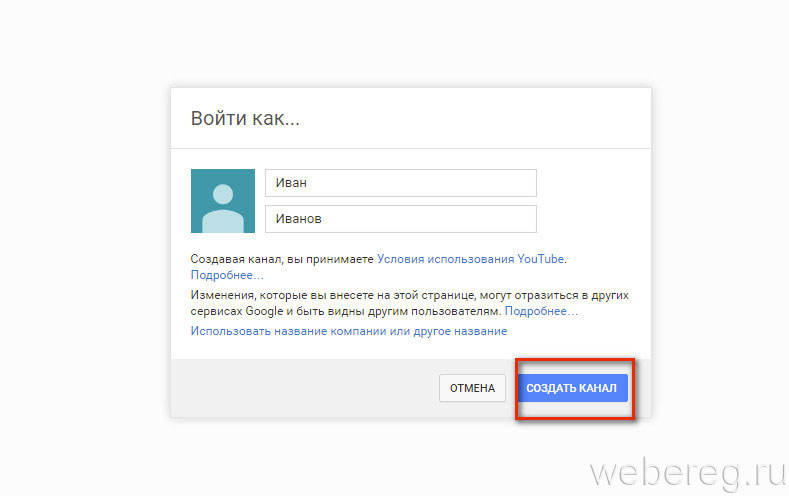 Чтобы выйти из YouTube, пользователи должны выйти из интерфейса пользователя, а затем перейти на веб-сайт YouTube.com и щелкнуть ссылку «Выйти». Это особенно рекомендуется для пользователей, которые работают на общедоступных или совместно используемых компьютерах.
Чтобы выйти из YouTube, пользователи должны выйти из интерфейса пользователя, а затем перейти на веб-сайт YouTube.com и щелкнуть ссылку «Выйти». Это особенно рекомендуется для пользователей, которые работают на общедоступных или совместно используемых компьютерах.
Чтобы обеспечить безошибочную работу модуля «Просмотр моих видео YouTube», администраторам необходимо зарегистрировать свои экземпляры Learn в Google. Регистрация также отменяет отправку предупреждающего сообщения о необходимости применения безопасного соединения, которое конечные пользователи получают при использовании этой функции.
Подробнее о регистрации домена в Google
Поддержка API-ключей Google
TMМашапы «Просмотр моих видео YouTube» и YouTube поддерживают API-ключи Google. Чтобы использовать их, необходимо создать собственный идентификатор клиента и настроить его в своем экземпляре Blackboard Learn.
Подробнее о настройке доступа к OAuth 2.0 в Google (доступно только на английском языке)
7 лучших инструментов создания баннера для канала You Tube
Красиво оформленный канал You Tube – это способ отражения темы авторских видеороликов, а также средство привлечения внимания новых подписчиков.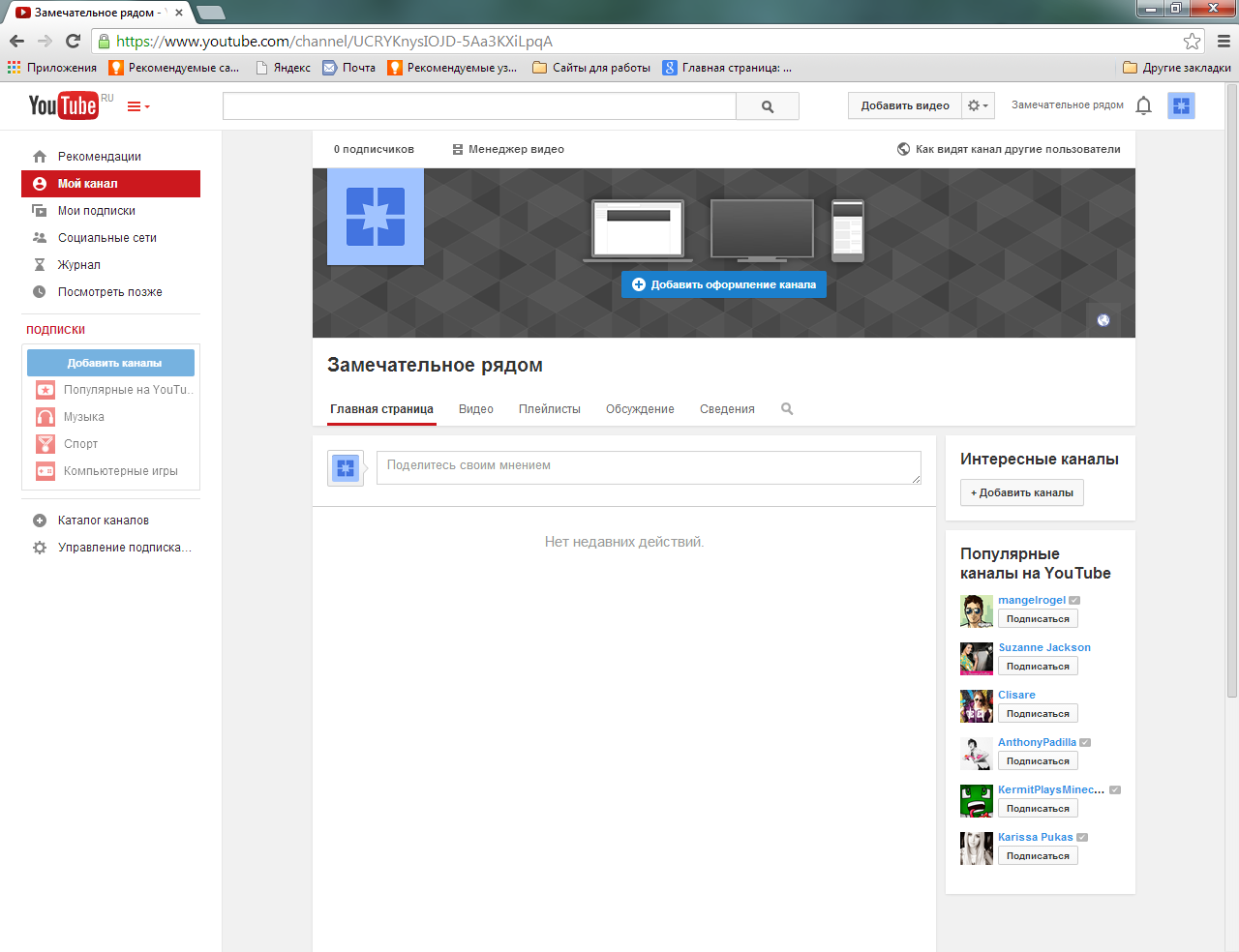
Привлекательный баннер должен стать визитной карточкой автора на YouTube, иметь продуманный дизайн, отражать присутствие бренда. При создании изображения учитываются параметры:
- Разрешение. Рекомендуется загружать изображения размером 2560 x 1440 px для достижения наилучших результатов отображения на всех устройствах.
- Тематика. Дизайн должен соответствовать бренду и типу размещенного контента.
- Цвет. Не рекомендуется использовать яркие, кричащие цвета. Лучше выбрать мягкие оттенки, дополняющие стиль оформления канала.
Создать баннер можно двумя способами. Первый способ, связанный с использованием инструментов рисования Adobe Photoshop, Adobe Illustrator, является более сложным. Второй способ касается использования онлайн инструментов, которые позволяют достичь профессиональных результатов за считанные минуты. Рассмотрим второй способ более подробно.
Рассмотрим второй способ более подробно.
Fotor
Это бесплатное программное обеспечение, которое стало популярным благодаря своим расширенным возможностям. При помощи программы несложно создать привлекательный баннер на YouTube, даже при отсутствии навыков в области дизайна.
Fotor имеет базовые и профессиональные функции, располагает широким набором инструментов и фильтров для улучшения изображения. Поддерживает самые популярные форматы файлов, включая возможность обработки формата RAW.
Программа предлагает десятки готовых шаблонов. Некоторые из них требуют покупки, но есть и бесплатные. Встроенные инструменты помогают добавлять дополнительные элементы к дизайну, а также изменять сам шаблон. При условии использования базовой учетной записи, сохранять созданное изображение размером 2560 × 1440 px можно бесплатно, однако придется иметь дело с баннерной рекламой.
Canva
Canva – отличный инструмент для создания материалов, связанных с дизайном.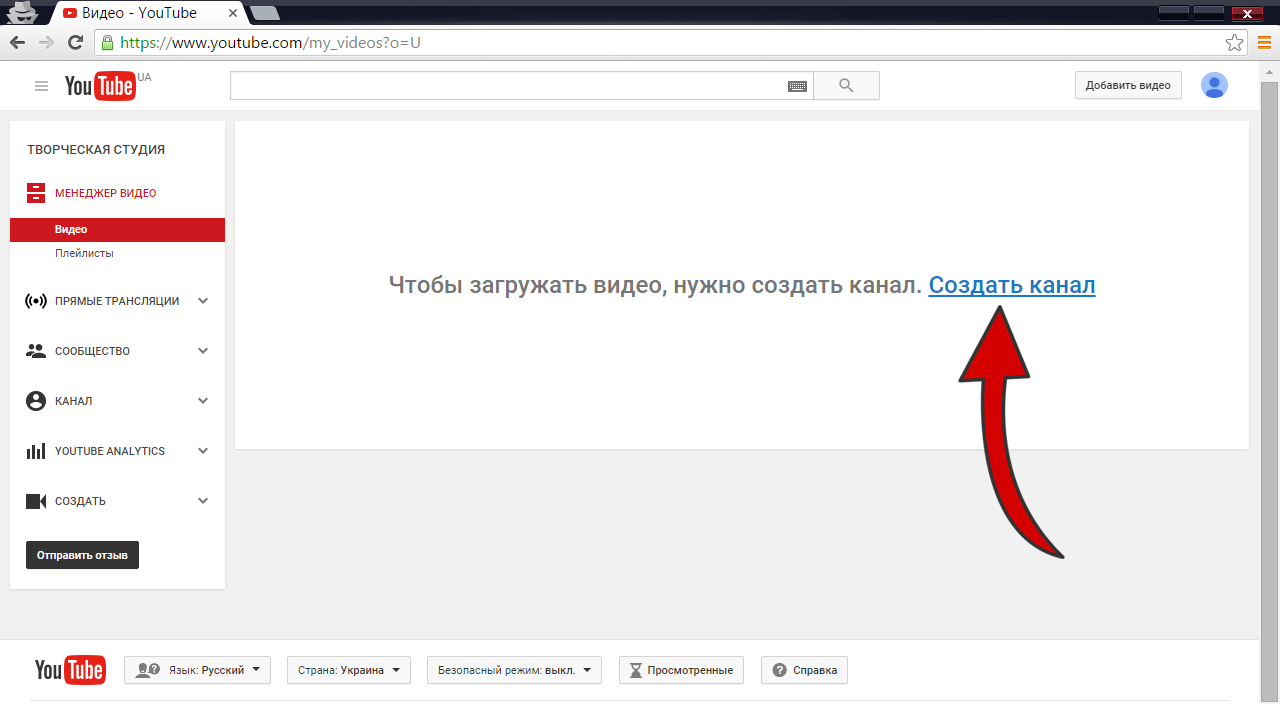 Одной из лучших особенностей программы является то, что она содержит миллионы стоковых изображений.
Одной из лучших особенностей программы является то, что она содержит миллионы стоковых изображений.
Canva поставляется с широким спектром дизайнерских шаблонов, множеством потрясающих фильтров, цветов, шрифтов. Однако не все шаблоны являются доступными. Некоторые из них помечаются, как бесплатные, а на других имеется символ доллара. Для быстрого создания баннера рекомендуется просто изменить содержимое готового макета в соответствии со своими предпочтениями, а также добавить дополнительные элементы (формы, символы, текст).
Бесплатная версия Canva предлагает широкий спектр функций для создания баннеров YouTube, а платная версия позволяет загружать элементы своего бренда, дает доступ к дополнительным изображениям и значкам. Скачать готовый результат в формате JPG или PNG можно бесплатно.
Bannersnack
Bannersnack – отличный веб-сайт, который имеет предустановки размеров изображений для всех популярных социальных сетей. Это позволяет создавать замечательные баннеры не только для YouTube, но и для Twitter, Facebook, Instagram.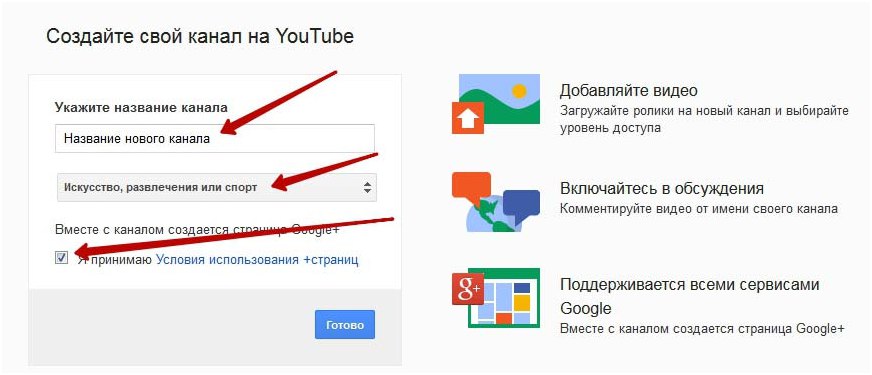
В программе можно использовать встроенные шаблоны, добавлять пользовательский текст, фигуры, изображения, анимацию, работать со слоями. Для творческих людей предусмотрена возможность создания собственного баннера с нуля.
Bannersnank предоставляет доступ к нескольким сайтам с тысячами бесплатных фотографий (Pixabay, Unsplash). Предлагает множество значков кнопок, клипартов. Программа позволяет бесплатно загрузить готовый результат в форматах JPG, PNG, MP4, HTML5, GIF. Однако, прежде чем скачать готовый результат, потребуется сохранить его во встроенном файловом менеджере.
BeFunky
BeFunky – популярный онлайн сервис. Интернет-пользователи любят его за большое количество встроенных шаблонов, множество бесплатных стоковых фотографий, удобный интерфейс.
Программа предоставляет множество вариантов дизайна баннеров. Есть возможности использования цветовых фильтров, текстового редактора, рамок различных форм. Имеется функция перетаскивания изображений в рабочее окно.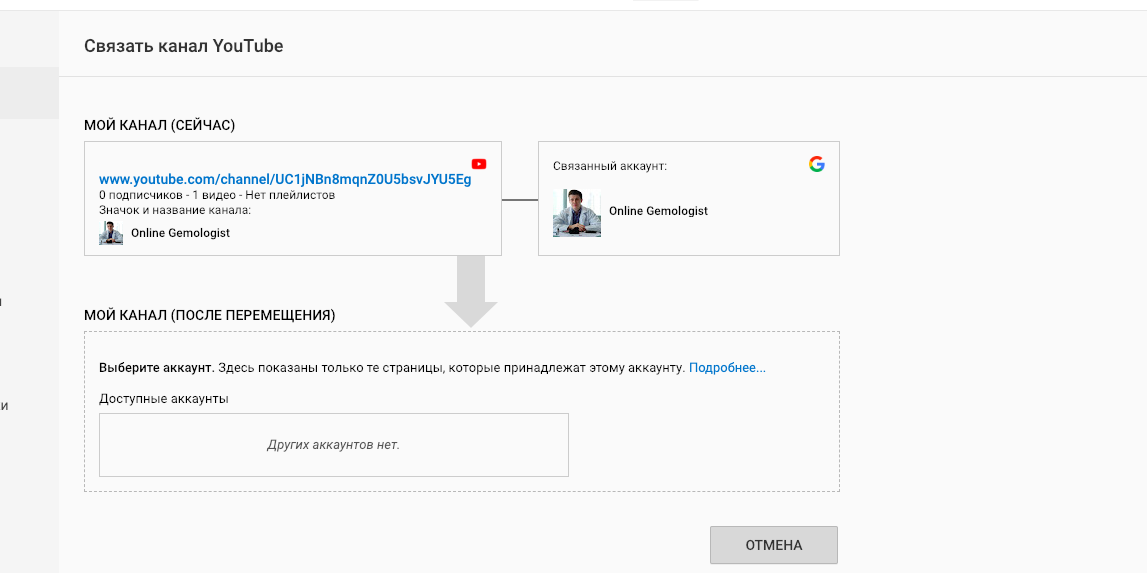 К минусам работы приложения можно отнести значительное время загрузки/выгрузки тяжелых графических файлов.
К минусам работы приложения можно отнести значительное время загрузки/выгрузки тяжелых графических файлов.
iPiccy
iPiccy – бесплатный онлайн-инструмент, который поддерживает работу со слоями, имеет возможность обработки векторных изображений. Состоит из трех разделов: редактирования фото, создания коллажа, творческого дизайна. Раздел дизайна может быть использован для получения оригинальных баннеров и эскизов канала YouTube. Здесь доступны различные дополнительные функции: добавление текста, применение творческих фильтров.
Количество шагов, необходимых для создания баннера, полностью зависит от индивидуальных требований к его дизайну. При условии использования готового изображения достаточно четырех шагов, чтобы получить нужный результат с правильными размерами обрезки и небольшим размером загрузочного файла.
К минусам программы можно отнести тот факт, что на веб-сайте iPiccy нет готовых шаблонов. Поэтому создание нового проекта с нуля может занять много времени.
Adobe Spark
Adobe Spark – многофункциональное веб-приложение компании Adobe. Используя раздел «YouTube channel art», легко создавать оригинальные баннеры заданных размеров. Раздел имеет настраиваемые функции, которые позволяют применять разные стили, без труда менять фон, пробовать разнообразные цветовые комбинации в соответствии с логотипом бренда. Здесь можно свободно экспериментировать с выравниванием текста, использованием макетов.
Хотя Adobe Spark бесплатен, он раздражает пользователей автоматическим добавлением водяного знака. Чтобы избавиться от водяного знака, необходимо быть активным подписчиком продуктов Adobe.
FotoJet
Фотосервис Fotojet также можно использовать для создания пользовательских баннеров Youtube. Программа предлагает более 700 шаблонов, распределенных по темам, что упрощает поиск и выбор наилучшего варианта. Выбранный шаблон легко отредактировать, добавив к нему различные варианты обработки, а затем сохранить на свой компьютер или же сразу загрузить на YouTube.
Однако, подобно сервису Adobe Spark, бесплатная версия FotoJet добавляет логотип водяного знака на готовое изображение. Приобретение платной премиум версии Plus не только позволит убрать защитный знак, но и предоставит больше интересных возможностей для создания пользовательского баннера You Tube.
Акция YouTube без перерывов | Vodafone
У меня уже есть подписка на сервис YouTube Premium. Я могу подключить 4 месяца YouTube Premium в подарок?
Согласно глобальной политике YouTube во всех странах, подписку на 4 месяца может получить только клиент, у которого нет действующих или ранее оформленных платных и бесплатных подписок на YouTube Premium, YouTube Music или Google Play Music.
Рекомендуем подключить только услугу Video PASS бесплатно на 4 месяца и пользоваться безлимитным трафиком на YouTube, Netflix, Megogo.
На каких устройствах будет действовать подписка YouTube Premium?
На всех устройствах, на которых доступен сервис YouTube, при условии, что вход будет выполнен из текущей учетной записи, на котором активирована подписка.
Типы устройств:
— Мобильные устройства
— Устройства, подключенные к телевизорам
— Устройства для потоковой передачи музыки
— Браузеры
Подробнее здесь.
Распостраняется ли подписка YouTube Premium на Google Play Music и YouTube Music?
Да, распространяется. Подписка YouTube Premium включает доступ к YouTube Music Premium, YouTube Kids, а также к Google Play Music. Но при использовании сервиса Google Play Music вы потребляете трафик согласно вашему тарифу.
Больше о YouTube Premium и преимущества подписки здесь.
Какая стоимость YouTube Premium после окончания 4 месяцев бесплатного пользования?
После завершения срока бесплатного пользования YouTube Premium стоимость пользования составит:
Для пользователей Android и iOS 99 грн/мес.
Подписку можно отключить в любой момент. Для этого нужно зайти в ваш профиль YouTube, раздел «Платные подписки», нажать «Отключить подписку».
Подробнее об управлении подпиской, а также семейный и студенческий тарифы здесь.
У меня не подключается YouTube Premium
Подписка может не подключиться, если:
1. Вы до этого пользовались бесплатной или платной подпиской YouTube Premium, YouTube Music или Google Play Music.
2. Если вы пользователь системы iOS, рекомендуем повторить запрос через 48 часов с момента активации тарифа, чтобы вы смогли получить корректную ссылку для активации подписки YouTube Premium.
Во все других случаях рекомендуем обратиться в службку поддержки YouTube и описать свою ситуацию операторам https://support.google.com/youtube/answer/7071292. Они смогут увидеть детальную информацию по вашему профилю.
Как связаться со Службой поддержки YouTube?
В мобильном приложении YouTube:
1. Нажмите на изображение своего профиля.
2. Выберите Справка/отзыв.
На сайте youtube.com:
1. Откройте раздел Платные подписки.
2. Нажмите на изображение своего профиля.
3. Выберите Справка.
4. Нажмите Нужна дополнительная помощь?
YouTube Music:
1. Откройте приложение YouTube Music или зайдите на сайт music.youtube.com и нажмите на фото профиля.
2. Выберите Справка/отзыв.
С моей банковской карты списались средства после подключения подписки YouTube Premium, хотя указано, что первые 4 месяца бесплатные.
Это необходимый процесс верификации и авторизации банковской карты. Не волнуйтесь, средства будут возвращены на карту спустя несколько часов, в зависимости от вашего банка.
Получайте бесплатные подарки от YouTube
Мы объединились с YouTube, чтобы вам было ещё интереснее смотреть прямые трансляции состязаний по Fortnite. Сегодня поклонникам Fortnite станет доступна новая функция — подарки!
Уже сегодня вы сможете получать специальные косметические предметы для Fortnite, если свяжете свои учётные записи YouTube и Epic Games, а затем будете смотреть премьерные эфиры Fortnite на YouTube.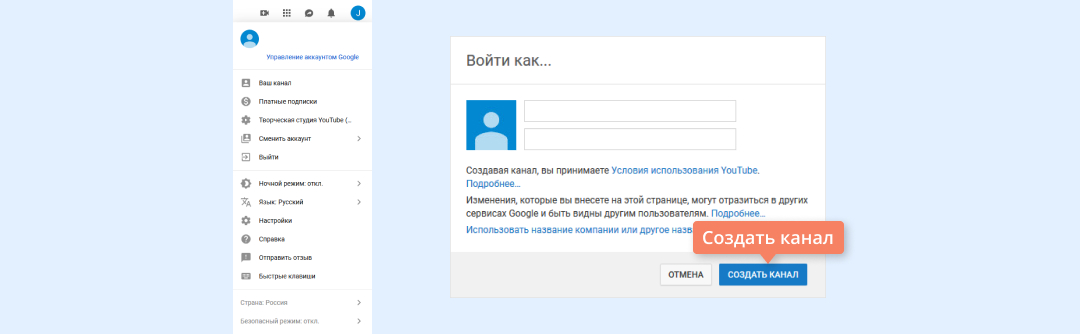 Свяжите учётные записи (ниже мы расскажем как) и посмотрите премьеру «Game Jam в Голливуде», чтобы получить первый подарок от YouTube.
Свяжите учётные записи (ниже мы расскажем как) и посмотрите премьеру «Game Jam в Голливуде», чтобы получить первый подарок от YouTube.
«Game Jam в Голливуде» рассказывает о секретном соревновании, которое прошло в Голливуде, штат Калифорния. Шестнадцать лучших мастеров творческого режима собрались вместе и придумали несколько новых игр в этом режиме для финала Fortnite World Cup.
Смотрите премьеру полной версии 25 июля в 19:30 по московскому времени! Она пройдёт на канале youtube.com/fortnite/live
Приходите за подарками
Чтобы получить награду, свяжите свои учётные записи Epic и YouTube, а потом посмотрите 20 минут трансляции «Game Jam в Голливуде»! Из инструкции ниже вы узнаете, как связать учётные записи. Получить подарок можно будет в самой игре.
У вас будет много поводов получить подарки:
- 25 июля — премьера «Game Jam в Голливуде».

- 26 июля — финал Fortnite World Cup, 1-й день.
- 27 июля — финал Fortnite World Cup, 2-й день.
- 28 июля — финал Fortnite World Cup, 3-й день.
Соберите полный комплект из трёх уникальных наград на тему World Cup:
- 25 июля — граффити Game Jam
- 26 июля — граффити Game Jam
- 27 июля — граффити World Cup
- 28 июля — Обёртка «Красные полосы»
Чтобы вы получили подарок, во время просмотра трансляции у вас должно быть установлено надёжное соединение с интернетом.
После финала Fortnite World Cup мы будем регулярно добавлять новые подарки для зрителей YouTube. Спасибо за внимание!
Присоединяйтесь
Получить подарки от YouTube могут все, кто привязал свою учётную запись. Следуйте указаниям ниже, чтобы сделать это:
- Войдите в YouTube через браузер на компьютере.
- Откройте меню учётной записи и выберите «Настройки».

- Выберите учётную запись Epic Games в разделе «Связанные аккаунты».
- Если у вас ещё нет учётной записи Epic Games, создайте её, а затем начните со 2-го шага.
- Нажмите или коснитесь кнопки «СВЯЗАТЬ».
- Войдите в свою учётную запись Epic Games.
Кроме того, вы можете привязать учётную запись Epic Games со страницы просмотра любой прямой трансляции Fortnite: https://www.youtube.com/watch?v=LpeVnfzym1I. Выберите «НАГРАДЫ» в описании и следуйте указаниям, чтобы привязать учётную запись Epic Games.
Подробнее о том, как привязать учётную запись YouTube, читайте в справочном материале службы поддержки YouTube: .
: Технологии и медиа :: РБК
Владельцы каналов, имеющих более 100 тыс. подписчиков, теперь могут предлагать тем доступ к публикациям «не для всех», эксклюзивным наборам эмодзи и другим бонусам всего за $4,99 в месяц
подписчиков, теперь могут предлагать тем доступ к публикациям «не для всех», эксклюзивным наборам эмодзи и другим бонусам всего за $4,99 в месяц
Фото: Dado Ruvic / Reuters
Видеосервис YouTube предоставил владельцам наиболее популярных каналов дополнительные возможности увеличения своих доходов, говорится в сообщении сервиса.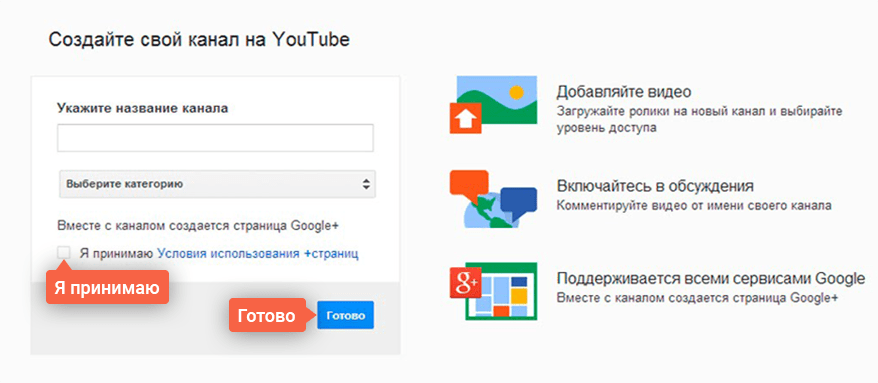 До сих пор основным их источником для видеоблогеров были доходы от продажи рекламы, теперь они смогут зарабатывать непосредственно на своих зрителях, предложив наиболее преданным «оформить отношения» с помощью функции Channel Memberships.
До сих пор основным их источником для видеоблогеров были доходы от продажи рекламы, теперь они смогут зарабатывать непосредственно на своих зрителях, предложив наиболее преданным «оформить отношения» с помощью функции Channel Memberships.
Членство в своеобразном клубе фанатов видеоканала обойдется в $4,99 в месяц. За эти деньги подписки получат возможность использовать в комментариях авторские эмодзи, а также доступ к публикациям «не для всех» — дополнительным видео, уникальным видеопотокам. Основное содержание канала при этом остается общедоступным.
Как российские миллиардеры становились видеоблогерамиРанее функция подписки была доступна на ограниченном числе каналов, выбранных администрацией YouTube для тестирования схемы. По новым правилам подключить ее сможет любой видеоблогер при условии, что подписчиков у его канала больше 100 тыс. Кроме того, необходимо и соблюдение некоторых других условий — блогер должен быть старше 18 лет, он должен жить в стране, где открыт доступ к функции Channel Memberships (Россия в списке есть), ему также вменяется в обязанность соблюдать требования YouTube к размещаемому на канале контенте и запрещается предлагать подписчикам некоторые виды бонусов.
По новым правилам подключить ее сможет любой видеоблогер при условии, что подписчиков у его канала больше 100 тыс. Кроме того, необходимо и соблюдение некоторых других условий — блогер должен быть старше 18 лет, он должен жить в стране, где открыт доступ к функции Channel Memberships (Россия в списке есть), ему также вменяется в обязанность соблюдать требования YouTube к размещаемому на канале контенте и запрещается предлагать подписчикам некоторые виды бонусов.
В частности, запрещается давать доступ к скачиванию размещенных на канале YouTube аудио- и видеозаписям, проводить для подписчиков лотереи и тотализаторы, предлагать им общение наедине, а также обращаться к детям с просьбами уговорить родителей оформить подписку. За нарушение этих правил YouTube обещает приостанавливать действие функции на три месяца (при этом владелец канала перестает получать плату, а подписчики лишаются бонусов) и даже полностью отключать ее для нарушителей-«рецидивистов».
Как использовать YouTube для малого бизнеса
- YouTube является домом для более чем 2 миллиардов пользователей по всему миру и обеспечивает более 30 миллионов ежедневных посещений, что делает его отличной платформой для малых предприятий, стремящихся выйти на рынок с видеоконтентом.

- Video чрезвычайно интересен и полезен для многих видов бизнеса. Создание канала YouTube для вашего бизнеса предлагает централизованную платформу для вашей аудитории для просмотра и взаимодействия с вашими видео.
- Полностью заполните свой профиль YouTube и следуйте этим советам, чтобы загрузить интересный видеоконтент, который найдет отклик у вашей аудитории и увеличит количество ваших подписчиков.
- Эта статья предназначена для малых предприятий, которые хотят улучшить свою маркетинговую стратегию путем добавления видеоконтента и повышения взаимодействия с аудиторией.
С момента своего запуска в 2005 году YouTube превратился в современный медиа-центр. В настоящее время у YouTube более 2 миллиардов пользователей по всему миру и 30 миллионов посетителей ежедневно. Каждую минуту на сайт загружается около 500 часов видео, более 2400 каналов имеют более 1 миллиона подписчиков. Платформа была куплена Google в 2016 году и в настоящее время занимает первое место. 2 для глобального и внутреннего веб-трафика, по данным Alexa.
2 для глобального и внутреннего веб-трафика, по данным Alexa.
Маркетинг движется в сторону видео, а не статического контента, и YouTube играет ключевую роль. Для отдельного пользователя сайт кажется простым, но это сложнее, если вы хотите использовать его для продвижения и развития своего бизнеса. Вот что вам следует знать, чтобы использовать YouTube в бизнесе.
Как создать канал YouTube
В этих руководствах подробно описан процесс создания канала YouTube для малого бизнеса.В каждом из них рассматривается важный элемент создания и оптимизации вашего канала YouTube.
- Регистрация бизнес-аккаунта на YouTube
- Настройка профиля YouTube
- Общение с другими на YouTube
- Проверка вашего канала
- YouTube Live
- Популярные видео на YouTube
- Ютуберы и влиятельные лица
- Реклама на YouTube
- Партнерская программа YouTube
- YouTube Премиум
- Советы и хитрости YouTube
Создание корпоративной учетной записи YouTube
Большинство социальных сетей требуют, чтобы вы создали учетную запись, прежде чем вы сможете просматривать контент. Это не относится к YouTube; вы можете просматривать контент без учетной записи YouTube. Однако для загрузки видео и взаимодействия с другими пользователями вашей компании требуется учетная запись. Членство также необходимо для просмотра видео, отмеченных как контент для взрослых.
Это не относится к YouTube; вы можете просматривать контент без учетной записи YouTube. Однако для загрузки видео и взаимодействия с другими пользователями вашей компании требуется учетная запись. Членство также необходимо для просмотра видео, отмеченных как контент для взрослых.
Чтобы создать свой бизнес-аккаунт на YouTube, выполните следующие действия:
- Войдите в учетную запись Google вашей компании. Если вы используете Gmail для своей корпоративной электронной почты, вы будете использовать для своей учетной записи YouTube те же имя пользователя и пароль, что и для Gmail.Кроме того, вы можете создать новую учетную запись Google, которую будете использовать исключительно для деловых целей YouTube.
- После входа перейдите на главную страницу YouTube. Еще раз проверьте, что вы вошли в соответствующий бизнес-аккаунт, а не в личный аккаунт YouTube.
- Щелкните аватар вашего аккаунта Google. Вы найдете это в правом верхнем углу.
 Это небольшой кружок, содержащий ваше изображение (или логотип вашей компании, если вы установили его в качестве изображения своего адреса электронной почты).
Это небольшой кружок, содержащий ваше изображение (или логотип вашей компании, если вы установили его в качестве изображения своего адреса электронной почты). - Щелкните «Ваш канал». Этот параметр появится в раскрывающемся меню, которое отображается, когда вы щелкаете свой аватар. Это верхний вариант в первой партии значков.
- Выберите «использовать название компании или другое имя». Вам нужно будет выбрать эту опцию, чтобы начать работу с корпоративной учетной записью YouTube. Затем вы можете ввести название своей компании.
- Щелкните «Создать». Тогда вуаля! У вас есть бизнес-аккаунт на YouTube.
Выполнив эти шаги, вернитесь на главную страницу YouTube.В верхнем левом углу страницы есть раскрывающееся меню с несколькими вариантами. Есть ссылки на главную страницу, популярные видео, вашу библиотеку и ваши подписки. Ваша библиотека позволяет вам организовать, какие видео вы смотрели, лайкнули и сохранили на потом. Под своими подписками вы можете видеть все каналы, на которые вы подписаны, и получать уведомления, когда они загружают новый контент.
Под своими подписками вы можете видеть все каналы, на которые вы подписаны, и получать уведомления, когда они загружают новый контент.
В правом верхнем углу страницы четыре кнопки. Ближайший к центру значок видеокамеры направляет вас на страницу, на которую вы загружаете видео.Средний значок, квадрат, состоящий из девяти меньших квадратов, предназначен для приложений YouTube. Следующий, значок пузыря, перенесет вас к сообщениям. Следующая кнопка представляет собой значок колокольчика и уведомляет вас о действиях в вашей учетной записи, например о новых лайках или комментариях. Ближайший к правой стороне, который является значком вашего изображения профиля, направит вас к информации вашей учетной записи, полученной из Google.
Ключевой вывод: Вы можете создать канал YouTube для своей компании, чтобы начать загрузку видеоконтента, который ваша аудитория может просматривать, ставить лайки, комментировать и подписываться.
Примечание редактора: Ищете инструмент, который поможет вам в управлении социальными сетями? Заполните анкету ниже, чтобы связаться с поставщиками, которые могут помочь.
Настройка профиля YouTube
После того, как вы зарегистрируетесь на YouTube, вам нужно будет настроить свой профиль, указав в нем информацию о вашей компании. Каждому пользователю назначается канал в соответствии с его именем пользователя, и вам будет предоставлен конкретный URL-адрес, чтобы другие люди могли найти ваш канал по прямой ссылке, но вам нужно сделать больше, чем просто основы, чтобы выделиться среди конкурентов.
Чтобы настроить канал, выполните следующие действия:
1. Добавьте обложку канала.
Оформление канала YouTube похоже на баннер Facebook или Twitter. Этот заголовок — отличное место для добавления логотипа и слогана вашей компании.
Фотография вашего профиля (также известная как значок канала) и оформление канала должны четко представлять ваш бренд с помощью высококачественных фотографий. Если вы не загрузите фотографию или искусство, YouTube добавит общие изображения для обоих. Однако фотография вашего профиля берется непосредственно из вашей учетной записи Google и должна быть загружена через Google, а не через YouTube.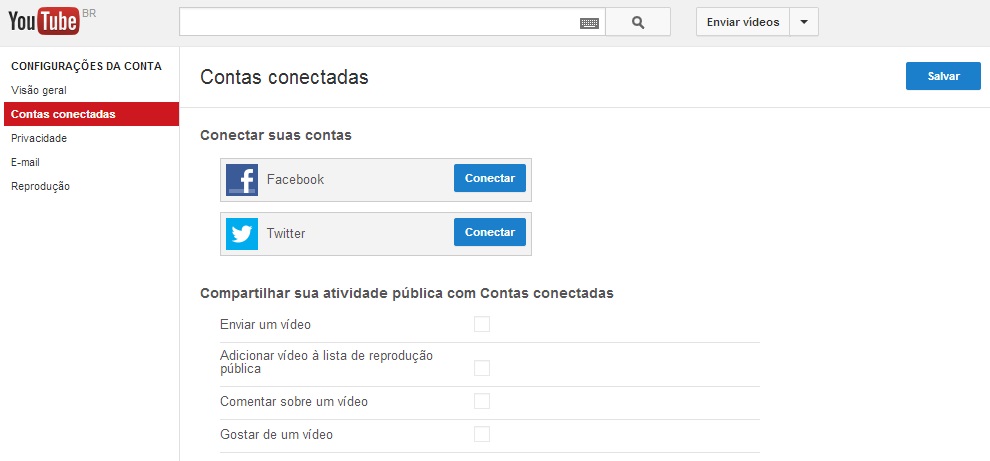 Синхронизация фото профиля Google с вашим аккаунтом YouTube займет несколько минут.
Синхронизация фото профиля Google с вашим аккаунтом YouTube займет несколько минут.
Это идеальные размеры для художественных файлов канала YouTube:
- Значок канала: 800 x 800 пикселей (отображается как 98 x 98)
- Баннер канала: 2560 x 1440 пикселей, хотя для мобильных устройств и Интернета «безопасные» размеры составляют 1546 x 423 пикселей.
Учитывая большой размер этих файлов, важно использовать изображения с высоким разрешением (в идеале 300 dpi) для значка вашего канала и баннера.Вы лучше всего поймете, будут ли хорошо выглядеть значок и баннер вашего канала на вашей странице, если потратите достаточно времени на игры с инструментами предварительного просмотра и обрезки YouTube. Не бойтесь использовать этот инструмент несколько раз, чтобы улучшить свои изображения. Если ваша страница выглядит некачественно, посетители с меньшей вероятностью будут задерживаться и изучать ваш контент.
2. Введите информацию о своей компании.

Очень важно делиться информацией о своем бизнесе, его услугах и так далее. Вы можете сделать это в разделе «О нас» своего аккаунта YouTube при добавлении своего веб-сайта или слогана вашей компании.
Начните с описания канала в разделе «О программе». Будьте краткими и понятными: вам просто нужно краткое изложение миссии с не более чем тремя ссылками и небольшим призывом к действию. Затем прокрутите вниз до поля «Электронная почта для деловых запросов» и введите там соответствующий адрес электронной почты.
Наконец, вы столкнетесь с разделом «Ссылки». Там вы можете добавить любые ссылки, которые захотите: ваш бизнес-сайт, другие ваши страницы в социальных сетях и любые другие веб-страницы, на которые вы хотите направить своих зрителей.Вы можете включить до пяти ссылок и до 30 символов настраиваемого текста гиперссылки для каждой. Чем больше у вас ссылок, тем выше ваши шансы привлечь трафик на веб-сайт вашей компании и привлечь зрителей YouTube.
Когда вы пишете копию описания вашего канала и ссылок, вы должны использовать ключевые слова, чтобы увеличить вашу видимость в поиске YouTube. Мы обсудим это более подробно позже.
Мы обсудим это более подробно позже.
3. Создайте трейлер канала.
Хотя это необязательно, трейлер канала — короткое видео, знакомящее зрителей с контентом, который они найдут на вашем канале YouTube, — является отличным вариантом настройки для повышения вовлеченности зрителей YouTube.После того, как вы добавите этот трейлер, он будет отображаться на главной странице вашей учетной записи при посещении зрителями, помогая им прочувствовать и познакомить с вашим брендом.
Ключевой вывод: Вы должны полностью заполнить и настроить свой канал YouTube, чтобы выделиться на платформе.
Взаимодействие с другими пользователями YouTube
Существует несколько способов взаимодействия с другими пользователями YouTube.
- Комментарии: Комментарии могут быть организованы по самым популярным или самым новым.Вы можете увеличить посещаемость своего видео, отвечая пользователям, которые комментируют ваши видео.

- Нравится: Это более пассивная форма взаимодействия с контентом. Однако, если вы решили показывать свои лайки публично на своем канале, эти видео будут отображаться в разделе плейлистов на вашем канале.
- Подписки: Лучший способ для пользователей быть в курсе событий вашего бренда — это подписаться. Каждый раз, когда вы загружаете новое видео, ваши подписчики получают push-уведомление.Вы должны постоянно поощрять зрителей подписаться на ваш канал, так как это улучшает ваш трафик и увеличивает количество просмотров. Многие популярные пользователи YouTube включают напоминания о подписке в начале и / или в конце своих видео.
- Списки воспроизведения: Вы можете организовать связанный контент вместе, используя функцию списков воспроизведения сайта. Если вы решите опубликовать свои плейлисты, они появятся на странице вашего канала под загруженным контентом. Вы также можете организовать контент других пользователей с помощью списка воспроизведения.
 Например, если вы управляете маркетинговым агентством, вы можете собрать видео клиента в один большой список. В противном случае это еще один способ организовать собственный контент на вашем канале.
Например, если вы управляете маркетинговым агентством, вы можете собрать видео клиента в один большой список. В противном случае это еще один способ организовать собственный контент на вашем канале. - Совместное использование: Социальный виджет сайта позволяет пользователям обмениваться видео в других социальных сетях, таких как Twitter, Facebook, Google Plus, Blogger, Reddit, Tumblr, Pinterest и LinkedIn.
- Сообщения: Вы также можете делиться личными видео и сообщениями с друзьями и знакомыми на YouTube.
Ключевой вывод: Вовлеченность порождает взаимодействие, поэтому оставайтесь активными и взаимодействуйте с другими на платформе, чтобы привлечь внимание своей аудитории.
Проверка вашего канала YouTube
Как вы узнаете, подтвержден канал или нет? Рядом с названием канала будет небольшой флажок, указывающий на значок подтверждения. Чтобы подать заявку на верификацию, у вашего канала должно быть 100 000 подписчиков. Однако заинтересованные компании могут напрямую связаться с Google, чтобы узнать о проверке.
Однако заинтересованные компании могут напрямую связаться с Google, чтобы узнать о проверке.
YouTube Live
Подобно Facebook Live, YouTube имеет собственную функцию прямой трансляции. Трансляции обычно ориентированы на новости или спорт. YouTube Live не так важен, как стандартный формат видео на сайте, потому что он не так широко известен, и ваша учетная запись должна быть подтверждена для проведения прямой трансляции.
Если вы решите провести прямую трансляцию, есть четыре способа сделать это. Первый, самый быстрый — это вариант «Стримить сейчас». Второй — через вкладку «События», которая дает вам больше контроля, потому что вы можете предварительно просмотреть свой поток.Третий вариант находится в мобильном приложении сайта; если вы воспользуетесь этим, поток позже будет заархивирован на вашем канале. Наконец, вы можете транслировать с веб-камеры вашего компьютера.
Популярные видео на YouTube
Популярные видео — это видео, с которыми пользователи YouTube взаимодействуют с очень высокой скоростью. Часто эти видео загружались в течение последних двух дней. Вы можете просмотреть текущие популярные видео на вкладке «Тенденции» на главной странице YouTube, даже если вы не вошли в систему или не имеете учетной записи.
Часто эти видео загружались в течение последних двух дней. Вы можете просмотреть текущие популярные видео на вкладке «Тенденции» на главной странице YouTube, даже если вы не вошли в систему или не имеете учетной записи.
Тенденции отражают популярную культуру, разовые вирусные хиты и текущие события. На сайте также есть пользователи, отмеченные значком синего цвета «Создатель на подъеме», «Создатель игр на подъеме» или «Художник на подъеме» рядом с названиями их каналов на странице «Популярные видео». Эти каналы транслируются круглосуточно. Чтобы попасть в рейтинг, у вашего канала должно быть более 1000 подписчиков, а пользователей можно выбрать только один раз.
Для брендов цель создания трендового контента не обязательна. Это может быть цель «стрелять ради звезд», потому что, если одно из ваших видео станет вирусным, оно может оказаться на странице трендов и, таким образом, значительно повысить популярность вашей компании.Однако глупые рекламные ролики, подобные тем, что были на Суперкубке, появились на YouTube вскоре после их телевизионного дебюта, и вы, возможно, не захотите, чтобы ваши видео имели такой тон. Совершенно нормально, даже мудро, вместо этого сосредоточиться на обращении к своей нишевой аудитории.
Совершенно нормально, даже мудро, вместо этого сосредоточиться на обращении к своей нишевой аудитории.
Ключевой вывод: Популярные видео на YouTube — это видео, которые в настоящее время пользуются наибольшим интересом. Виральность — хорошая цель, но не обязательно высший показатель успеха, в зависимости от аудитории и тона вашего канала.
YouTubers и влиятельные лица
Возможно, вы слышали о YouTubers или создателях видеоконтента, основанных исключительно на YouTube. По сути, это личности, например, из телевизионных ток-шоу или реалити-шоу, со своими собственными уникальными каналами.
Многие специализируются в определенной нише, например, в кулинарии или красоте, в то время как другие документируют свою повседневную жизнь в виде видеоблога. Многие из этих личностей выросли и сохранили большое количество подписчиков, иногда с сотнями тысяч или даже миллионами подписчиков, таких как Грейс Хелбиг и Тайлер Окли.
Хотя набор стольких подписчиков — замечательная цель для малого бизнеса, это не единственное, чему мы можем научиться у пользователей YouTube. На самом деле, работа с личностями YouTube может быть разумным бизнес-ходом. [ Подробнее о работе с лидерами мнений. ]
На самом деле, работа с личностями YouTube может быть разумным бизнес-ходом. [ Подробнее о работе с лидерами мнений. ]
Многие пользователи YouTube имеют корпоративное спонсорство. Эти спонсоры отправляют пользователям YouTube свои продукты, чтобы они упоминали их или использовали в своих видео. Часто пользователи YouTube устно упоминают компанию-спонсора и то, насколько хорош ее продукт.Например, косметические компании часто присылают популярным бьюти-блогерам свои продукты, чтобы они могли снять видеоролики о нанесении макияжа. Некоторые создатели загружают видеоролики, в которых они рассматривают сразу несколько продуктов.
Если у вашего бизнеса есть услуга или физический продукт, который соответствует определенной нише YouTuber, стоит обратиться, чтобы узнать, каковы их ставки, и будут ли они готовы показать вас в видео.
Ключевой вывод: Связь с влиятельными лицами для заключения партнерских соглашений может поднять ваш бренд на YouTube, помочь вам привлечь больше зрителей и узаконить ваш канал.
Реклама на YouTube
Есть несколько способов разместить рекламу на YouTube, поскольку пользователи пользуются преимуществами бесплатного обслуживания сайта. Поскольку сайт основан на видеоконтенте, компаниям рекомендуется добавлять ссылку с призывом к действию, которая будет направлять посетителей на их веб-сайт после просмотра видео.
Существует четыре варианта видеорекламы, включая рекламу TrueView In-Stream, которая воспроизводится до, во время или после других видеороликов. Через пять секунд пользователи могут пропустить рекламу. Вы будете платить за рекламу только тогда, когда зритель просматривает 30 секунд рекламы или каким-либо образом взаимодействует с ней.
Есть также открывающая реклама, которая появляется, когда пользователь ищет или просматривает контент на YouTube или в Интернете. Эти клипы не ограничены 30 секундами; они могут быть сколь угодно короткими или длинными. Вы будете платить каждый раз, когда кто-то нажимает на объявление, чтобы просмотреть видео полностью.
Объявления-заставки длятся шесть секунд или меньше, и пользователи не могут их пропустить. Эти объявления также появляются до, во время или после другого видео. Объявления Out-Stream воспроизводятся только на мобильных устройствах и отображаются на партнерских сайтах и в приложениях.Вы будете платить за эти объявления на основе цены за тысячу показов или vCPM.
Ключевой вывод: Платная реклама на YouTube может помочь вам монетизировать ваш видеоконтент, предоставив вашей аудитории простой способ покупать ваши продукты и услуги.
TrueView for Action
TrueView for Action позволяет привлекать потенциальных клиентов и конверсий, добавляя заметные призывы к действию и текст заголовка в объявления TrueView In-Stream. Для запуска кампании вам потребуется настроить отслеживание конверсий.
YouTube также имеет тщательно подобранный каталог рекламных агентств, которые могут быть адаптированы к потребностям вашего бизнеса, и планирует создать инструменты для создания видео, которые помогут пользователям более легко создавать рекламный контент.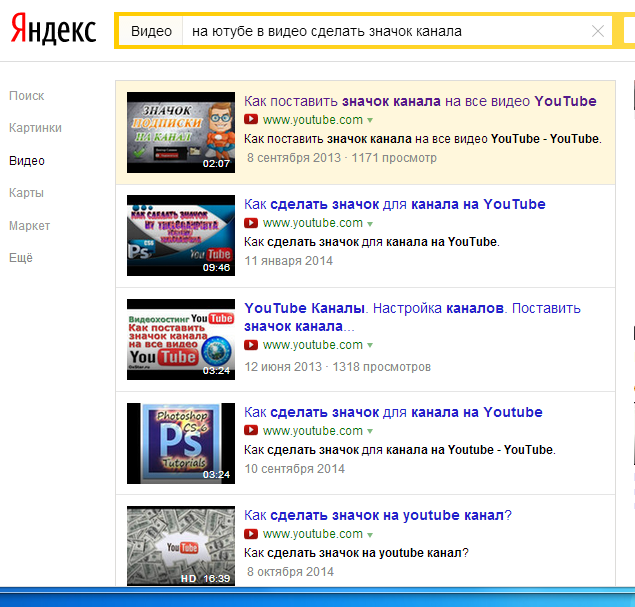
Партнерская программа YouTube
Вы можете монетизировать свой контент с помощью Партнерской программы YouTube. Вы зарабатываете деньги на рекламе ваших видео и на просмотре ваших видео подписчиками YouTube Premium. Вы имеете право на участие в программе, когда ваш канал наберет 4000 часов просмотра за предыдущие 12 месяцев и у вас будет 1000 подписчиков.
Вы можете проверить время просмотра и количество подписчиков в YouTube Analytics на своей панели инструментов. Хотя выполнение этих требований может быть трудным, программа позволяет вам зарабатывать деньги на видео, которые вы планируете создавать в любом случае.
YouTube Premium
YouTube Premium (ранее YouTube Red) — это услуга по подписке, стоимостью от 11,99 долларов в месяц, которая позволяет пользователям транслировать видеоконтент и музыку без рекламы в начале видео. Он также позволяет загружать видео для просмотра в автономном режиме.
Хотя вам не нужна подписка премиум-класса для управления YouTube для вашего бизнеса, полезно знать последние новости о сайте, чтобы ознакомиться с ним. Также помните, что с этой подпиской видео без рекламы. В конце концов, YouTube Premium может навредить вашему бизнесу, потому что премиум-сервисы отвлекают пользователей от рекламы In-Stream.
Также помните, что с этой подпиской видео без рекламы. В конце концов, YouTube Premium может навредить вашему бизнесу, потому что премиум-сервисы отвлекают пользователей от рекламы In-Stream.
Советы и уловки YouTube
Теперь, когда вы понимаете, как использовать YouTube, вот несколько советов по использованию сайта в интересах вашего бренда.
1. Поощряйте зрителей подписаться.
Подписка — лучший способ для вашей аудитории знать, когда вы загружали видео, создавали новый список воспроизведения и многое другое. Это также дает вам приблизительную цифру относительно того, сколько людей в конечном итоге просмотрят ваше видео.
2. Делитесь видео в других социальных сетях.
По возможности делайте ссылки на свои видео на своем веб-сайте и в других социальных сетях. Однако не останавливайтесь на прямых ссылках на видео.Вернитесь к своему каналу, чтобы ваша аудитория могла видеть, как он выглядит, и иметь возможность подписаться.
«У вас должна быть видеостратегия», — сказала Трейси Сестили, руководитель отдела маркетинга SparkPost. «Без стратегии вы можете размещать видео в качестве хранилища, но вы можете не получить отдачу».
3. Используйте релевантные ключевые слова в заголовке, тегах и описании видео.
Поэкспериментируйте с разными названиями и описаниями. Выбор релевантных ключевых слов для увеличения посещаемости — распространенная стратегия SEO для маркетологов на любом сайте социальной сети.Это помогает аудитории находить интересующий их контент. Простым упражнением будет просмотр одного из видеороликов вашей компании с самого начала, а затем создание списка подходящих слов и фраз во время просмотра. Однако вы также должны реалистично относиться к тому, какие ключевые слова вы используете.
«Не гонитесь за ключевыми словами, за которые конкурируют крупные бренды, — сказал Джеймс Робинсон, советник по маркетингу Iconic Genius. «Выбирайте местные ключевые слова».
4. Пообщайтесь с похожим контентом, загруженным другими пользователями.
Ставьте лайки и комментируйте видео, добавленные другими пользователями.Не только эти пользователи могут наткнуться на ваши видео и канал, но и все, кто увидит этот комментарий или лайк, тоже могут это сделать. Сделайте это с видео, которые имеют ту же тему, интерес или тему, что и ваши, чтобы привлечь новых зрителей.
5. Отображение содержимого, загруженного другими пользователями.
В дополнение к тому, что вы ставите лайки и комментируете видео других пользователей, вы можете выделять избранные каналы и понравившиеся видео в своей учетной записи. Тем самым вы показываете, что вы активны в сообществе YouTube в своей отрасли и направляете трафик — столь необходимый интернет-товар — другим пользователям YouTube в вашей сфере.Обязательно выделяйте видео, релевантные вашей аудитории, а не видео, загруженные вашими прямыми конкурентами.
6. Создавайте списки воспроизведения.

Если какое-либо из ваших видео соответствует единой теме, организуйте их вместе. Возможно, вы загружаете видео каждую пятницу утром; вы можете собрать все эти видео в плейлист «Пятничный сериал». Ваши плейлисты появятся на странице вашего канала прямо под загруженными вами видео.
7. Регулярно загружайте контент.
Особенно, если у вас есть приличный пул подписчиков, зрители будут рассчитывать на то, что вы будете создавать, редактировать и загружать новый контент.Это добавляет актуальности вашему бренду. Это также относится к любому другому веб-сайту, на котором пользователи могут следить за вашим контентом и взаимодействовать с ним.
«Будьте последовательны», — сказала Мишель Баксо, тренер по расширению прав и возможностей. «Я обнаружил, что набираю обороты, когда в то же время публиковал еженедельный пост и уведомлял [подписчиков] в своих социальных сетях».
8. Используйте интерактивные ссылки для ссылки на другой контент.
В конце видеороликов вы заметите, что многие видеоролики ссылаются на предыдущий, актуальный или даже более новый контент с интерактивной ссылкой внутри видеоролика.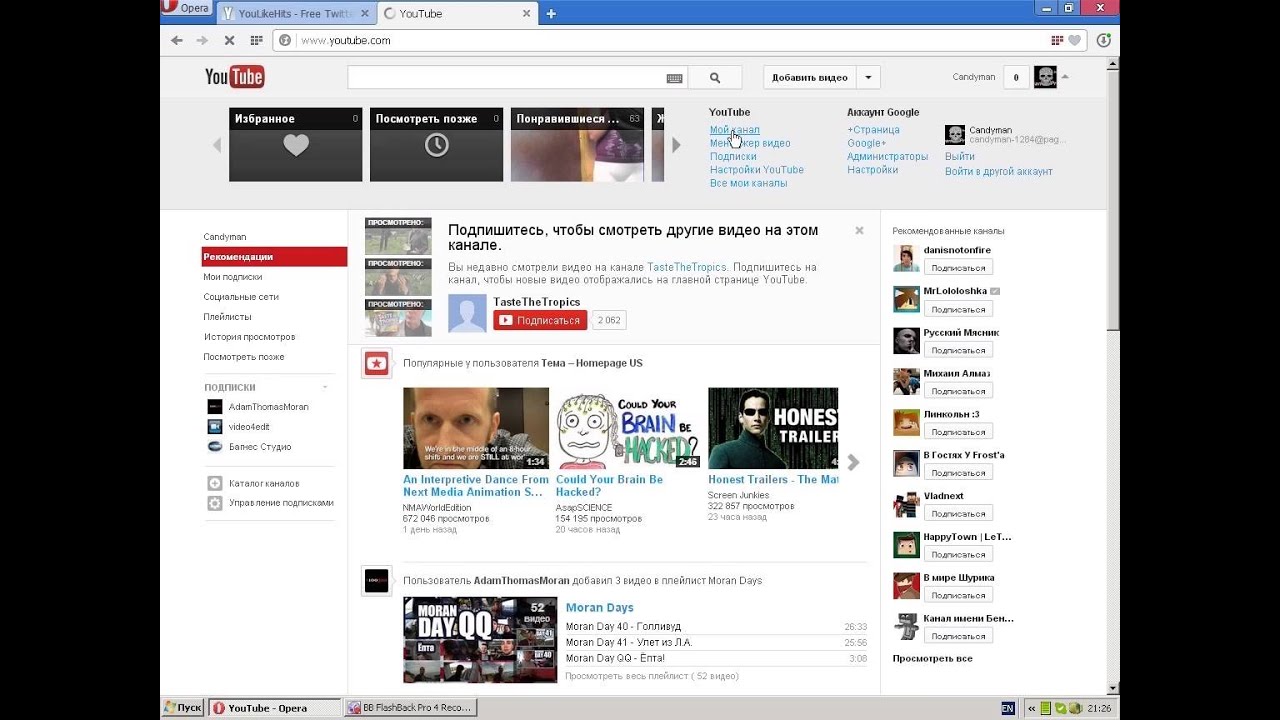 Вы можете добавить их при редактировании видео в менеджере видео сайта. Эта функция также может ссылаться на любые страницы или сайты, охватываемые вашим видео.
Вы можете добавить их при редактировании видео в менеджере видео сайта. Эта функция также может ссылаться на любые страницы или сайты, охватываемые вашим видео.
9. Работайте с ведущими создателями контента для размещения продуктов.
У популярных ютуберов, особенно с часто популярным контентом, сотни тысяч и миллионы подписчиков постоянно смотрят их канал. Это может быть отличной деловой возможностью обратиться к ним как к потенциальному спонсору. Многие знаменитости YouTube размещают продукты в своих видео, что дает конкретному бренду более широкую аудиторию, чем обычно.
10. Используйте истории YouTube.
YouTube недавно создал истории YouTube, похожие на истории Snapchat или Instagram. История — это набор коротких видеороликов, которые могут оставаться видимыми в течение дня или до тех пор, пока они не будут удалены. Google сейчас тестирует Ала, чтобы он мог обмениваться фоном в историях, запустив его бета-версию с некоторыми создателями контента.
11. Запустите конкурс.
Проведение или продвижение конкурса на YouTube — это простой способ привлечь внимание людей к вашему контенту.Однако перед тем, как опубликовать конкурс, ознакомьтесь с правилами и рекомендациями YouTube.
Ключевой вывод: Вы можете следовать определенным передовым методам, чтобы улучшить свой видеоконтент на YouTube и улучшить отношения с аудиторией.
Адриан Корчионе и Сэйдж Драйвер внесли свой вклад в подготовку и написание этой статьи. Некоторые интервью с источниками были проведены для предыдущей версии этой статьи.
Примечание редактора: Ищете инструмент, который поможет вам в управлении социальными сетями? Заполните анкету ниже, чтобы связаться с поставщиками, которые могут помочь.
Как создать личный канал YouTube или аккаунт бренда
youtube.com/embed/oAWjMBL5KDs» frameborder=»0″ allowfullscreen=»»/>
- Вы можете создать канал YouTube прямо с веб-сайта или домашней страницы мобильного приложения.
- Создание канала YouTube позволит вам загружать видео, создавать плейлисты, оставлять комментарии и т. Д.
- Существует два типа каналов YouTube, которые вы можете создать: личный канал и канал «Бренд», который лучше подходит для бизнеса и влиятельных лиц.
- Создав канал YouTube, вы можете создавать дополнительные каналы на странице «Переключатель каналов».
- Посетите техническую библиотеку Business Insider, чтобы узнать больше.
Любой может смотреть видео на YouTube, но вам нужен канал YouTube, чтобы публиковать видео, комментировать или загружать плейлисты.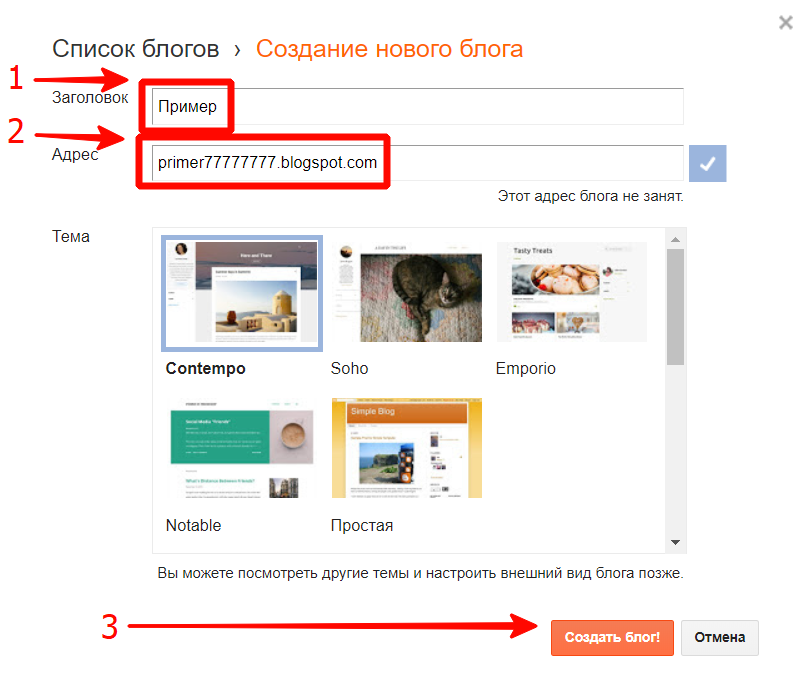
YouTube предлагает два варианта канала — личный канал YouTube и аккаунт бренда.
Вот как создать и то, и другое.
Как создать личный канал YouTubeВы можете выбрать личный канал YouTube, если вам просто нужна возможность комментировать видео или публиковать свои собственные.
1. Перейдите на сайт или в приложение YouTube и войдите в свою учетную запись с помощью мобильного устройства или компьютера.
2. Щелкните или коснитесь изображения своего профиля в правом верхнем углу экрана.
3. Если вы используете настольный компьютер , нажмите «Создать канал». На мобильном устройстве нажмите «Ваш канал».
Выберите «Создать канал.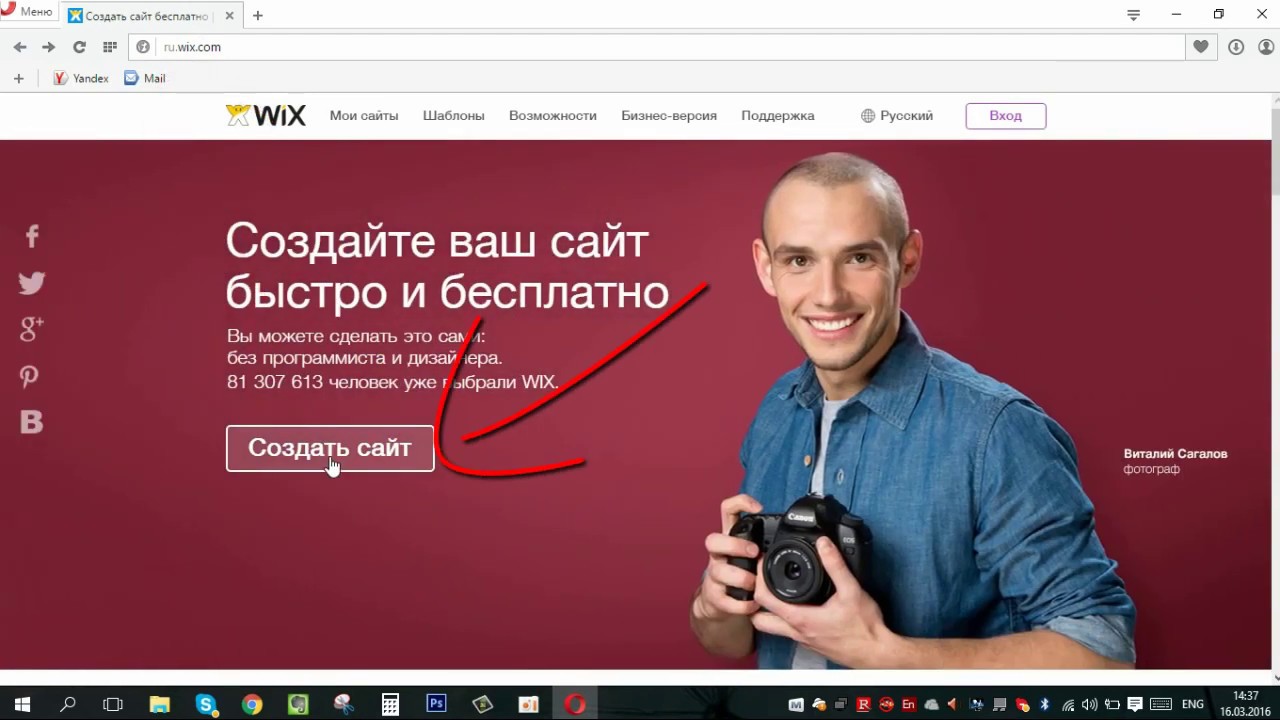 »
Джереми Дрейфус, Джастин Гмозер / Business Insider
»
Джереми Дрейфус, Джастин Гмозер / Business Insider
4. На компьютере нажмите «Начать работу» во всплывающем окне и под опцией «Использовать свое имя» нажмите «Выбрать». На мобильном устройстве введите свое имя во всплывающем экране и нажмите «Создать канал».
Нажмите «Выбрать» в разделе «Использовать свое имя».» Джереми Дрейфус, Джастин Гмозер / Business Insider
6. Ваш личный канал на YouTube создан. На следующем экране вы можете настроить различные параметры для своего канала, например добавить изображение профиля и поделиться своим каналом. Если вы предпочитаете настроить их позже, прокрутите страницу вниз и выберите «Настроить позже».
Ваш личный канал на YouTube создан. На следующем экране вы можете настроить различные параметры для своего канала, например добавить изображение профиля и поделиться своим каналом. Если вы предпочитаете настроить их позже, прокрутите страницу вниз и выберите «Настроить позже».
Учетная запись бренда подходит для предприятий, брендов или других организаций, которые хотят управлять несколькими каналами YouTube с единой панели управления.
Помимо управления несколькими каналами, учетная запись бренда YouTube позволяет добавлять менеджеров для каждого канала. Вы можете контролировать, кто имеет доступ к различным параметрам в рамках канала, которым они управляют.
Вы можете создать учетную запись бренда только на веб-сайте YouTube для ПК.
1. В настольном браузере войдите в YouTube с учетной записью Google, которую хотите использовать для создания нового канала.
2. Щелкните изображение своего профиля в правом верхнем углу экрана.
3. В раскрывающемся меню нажмите «Создать канал».
4. Во всплывающем окне выберите «Начать».
Нажмите «Начать» на своем компьютере.Джереми Дрейфус, Джастин Гмозер / Business Insider
5. Под опцией «Использовать собственное имя» нажмите «Выбрать».
Нажмите «Выбрать» в разделе «Использовать собственное имя».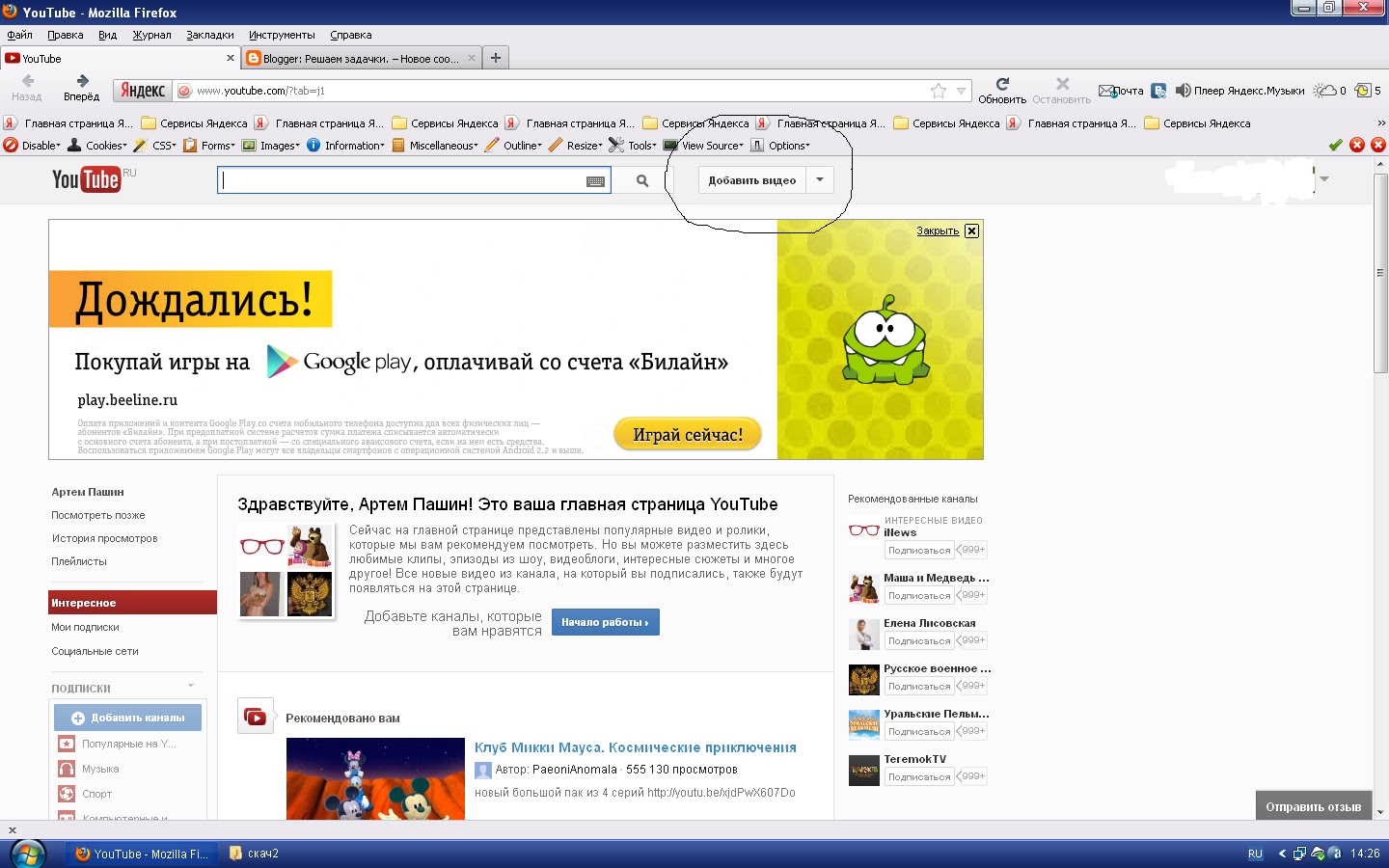 »
Джереми Дрейфус, Джастин Гмозер / Business Insider
»
Джереми Дрейфус, Джастин Гмозер / Business Insider
6. На следующей странице введите имя учетной записи бренда, которую вы хотите использовать, примите условия и нажмите «Сохранить».
Введите название вашего бренда, установите флажок и выберите «Создать».» Джереми Дрейфус, Джастин Гмозер / Business Insider
7. Ваш новый канал создан. Вы можете изменить настройки своего канала на следующем экране.
Ваш новый канал создан. Вы можете изменить настройки своего канала на следующем экране.
Посетите переключатель каналов YouTube, чтобы просмотреть список всех каналов YouTube, принадлежащих вашей учетной записи. Вы можете получить доступ к переключателю каналов в любое время, чтобы переключаться между каналами YouTube, или создать новый .
Переключатель каналов YouTube показывает все ваши аккаунты. Мишель Гринли / Business Insider
Вы можете увидеть все аккаунты брендов, которыми вы владеете или которыми управляете, на панели инструментов аккаунта YouTube.
После создания новой учетной записи вы заметите, что у вас еще нет возможности настроить URL-адрес (например, youtube.com/user/businessinsider).
YouTube ограничивает использование пользовательских URL-адресов каналов YouTube для каналов с не менее 30 видео и 100 подписчиками. Новые учетные записи не могут быть допущены до тех пор, пока они не просуществуют не менее 30 дней.
Канал YouTube можно создать как из стандартной учетной записи Google, так и из учетной записи G Suite, за исключением G Suite Education. Аккаунты G Suite Education не могут создавать каналы YouTube.
Как бесплатно создать свой канал на YouTube за несколько простых шагов
Видеосеть, принадлежащая Google — YouTube насчитывает более 1 миллиарда пользователей, которые часами просматривают контент каждый день, генерируя миллиарды просмотров. Если вы планируете стать создателем контента на YouTube и хотите делиться и загружать свои видео, этот пост для вас.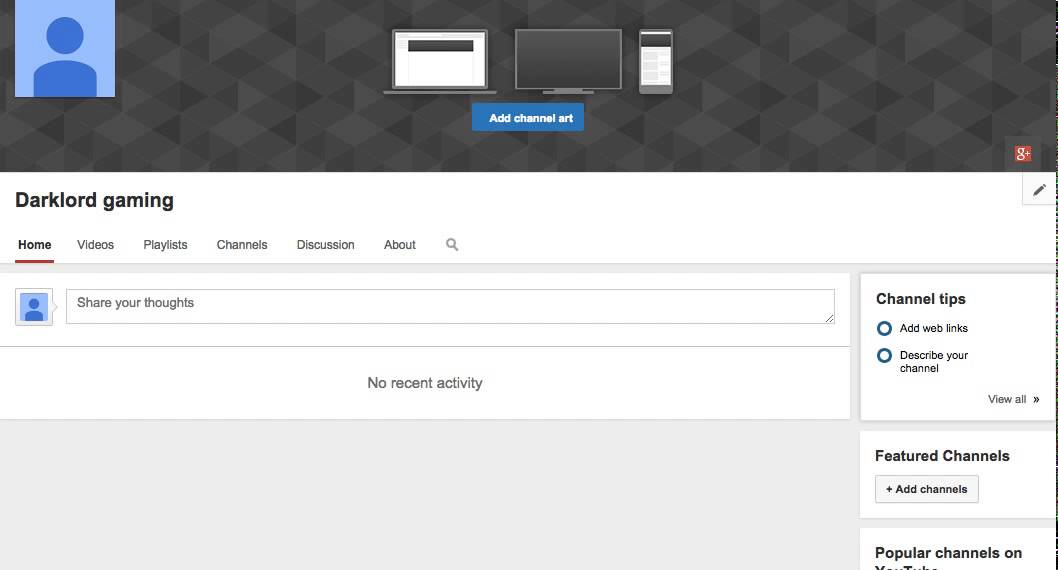
Как создать канал на YouTube
Если у вас есть учетная запись Google, которую вы используете для просмотра видео на YouTube, вы также можете использовать ее, чтобы делиться, комментировать и загружать свои видео.Вам легко создать канал YouTube.
1. Просто зайдите в свою учетную запись YouTube и нажмите «Войти» в правом верхнем углу страницы, чтобы войти.
2. Затем войдите в систему, используя свою учетную запись Google, с которой вы хотите связать свой канал.
3. Зайдите в настройки YouTube, затем в правом углу экрана щелкните значок профиля, а затем нажмите «Создать канал».
4. Вы получите возможность создать канал, который может быть написан на ваше имя или на собственное название компании или бренда.
5. Затем вы должны добавить название для вашего канала.
Создание нового названия канала также автоматически создаст новую учетную запись Google в вашей основной учетной записи Google, которой можно управлять из настроек учетной записи. Вы можете использовать эту новую учетную запись, чтобы ставить лайки, комментировать и публиковать другие видео на YouTube.
Вы можете использовать эту новую учетную запись, чтобы ставить лайки, комментировать и публиковать другие видео на YouTube.
Как создать канал YouTube, создав новую учетную запись Google
Если у вас нет учетной записи Google, вам нужно будет создать ее, прежде чем вы сможете создать канал YouTube.
1. Сначала перейдите на YouTube.com
2. Затем нажмите «Войти»
3. Затем нажмите на опцию создания новой учетной записи Google
4. Следуйте инструкциям Google, чтобы создать учетную запись Google.
После того, как ваша учетная запись Google настроена, вы можете выполнить шаги, упомянутые выше, чтобы создать канал YouTube и стать создателем контента.
Как настроить свой канал YouTube
1. Вы можете дополнительно настроить свой канал, загрузив изображение профиля.
2. Вы также можете добавить описание вашего канала для зрителей.
3. Если у вас есть блог или веб-сайт, вы также можете добавить ссылки на свои сайты или другие учетные записи в социальных сетях в Twitter или Facebook.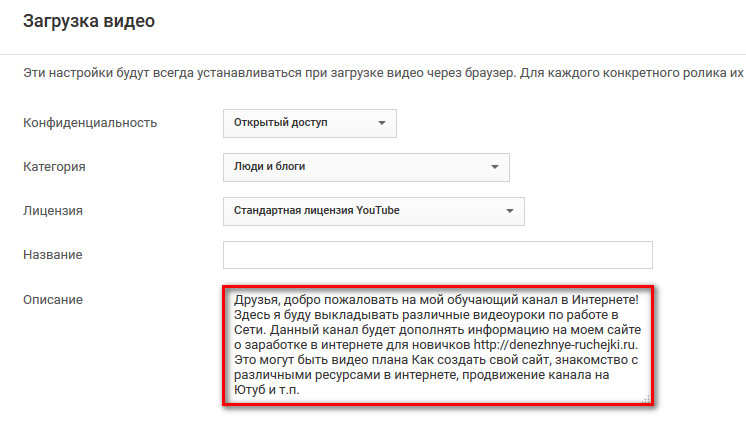
4. Затем добавьте необходимую информацию, и вы сможете добавить классную иллюстрацию канала на свою страницу. Очень важно добавить оформление канала в вашу учетную запись YouTube. Это помогает зрителям получить представление о вашей личности, а также о вашем бренде.
YouTube рекомендует оптимальный размер изображения, который работает на нескольких устройствах для оформления вашего канала.YouTube рекомендует загружать одно изображение с разрешением 2560 x 1440 пикселей и размером файла не более 6 МБ.
YouTube можно просматривать на нескольких устройствах, будь то телевизор, мобильный телефон, iPad и т. Д. Обложка канала отображается на экране телевизора в фоновом режиме, а на настольных компьютерах, ноутбуках и смартфонах — в виде баннера вверху.
Как выделить свой канал YouTube среди других
1. Оптимизируйте описание
. YouTube дает вам место для добавления небольшого описания вашего канала, где вы можете написать о своем бренде, а также о контенте, которым вы делитесь. Описание имеет ограничение в 1000 символов, и вы также можете добавить несколько релевантных ключевых слов. Описание индексируется поисковыми системами, а также отображается на YouTube в предлагаемых категориях каналов.
Описание имеет ограничение в 1000 символов, и вы также можете добавить несколько релевантных ключевых слов. Описание индексируется поисковыми системами, а также отображается на YouTube в предлагаемых категориях каналов.
2. Добавьте ссылки на свой блог / социальные сети в свою учетную запись YouTube.
Вы можете добавить до 5 ссылок на баннер вашего канала. Есть отличный способ показать пользователям свои другие блоги и аккаунты в социальных сетях.
3. Вы также можете добавить трейлер канала для зрителей
Трейлер канала — это идеальный способ для зрителей увидеть, какой контент охватывает ваш канал, что может побудить их подписаться и проверить ваши заметки.Это может быть отличный способ привлечь внимание новых зрителей или подписчиков.
4. Наконец, не забудьте указать свой адрес электронной почты / контактные данные
Если вы используете YouTube в качестве малого бизнеса, вам следует добавить свои контактные данные / адрес электронной почты для зрителей, которые могут быть заинтересованы в вашей работе / бренде. YouTube имеет раздел в профиле канала, где вы можете добавить свои контактные данные для деловых запросов. Перейдите в «О разделе» вашего канала, а затем перейдите в раздел «Подробности».Здесь вы найдете возможность поделиться своим адресом электронной почты
YouTube имеет раздел в профиле канала, где вы можете добавить свои контактные данные для деловых запросов. Перейдите в «О разделе» вашего канала, а затем перейдите в раздел «Подробности».Здесь вы найдете возможность поделиться своим адресом электронной почты
.
Free Channel Art Maker: создайте собственное оформление канала для YouTube
Освойте этот мощный инструмент для создания художественного оформления канала YouTube за считанные минуты.
YouTube — отличный способ для бизнеса и частных лиц увеличить количество подписчиков и поделиться контентом со всем миром. Если вы используете канал YouTube для загрузки и публикации видеоконтента, вы можете сделать свой канал профессиональным — и уникальным для себя — путем создания и добавления обложек каналов.Создатель канала Adobe Spark маркирует ваш канал и побуждает пользователей смотреть ваши видео и становиться подписчиками.
Создайте собственное оформление канала для YouTube прямо сейчас
Как оформить канал для YouTube.

Начни с вдохновения.
При создании баннера YouTube убедитесь, что вы продумали, как он будет выглядеть на самых разных устройствах: смартфонах, планшетах, ноутбуках и т. Д. YouTube рекомендует, чтобы размеры обложек каналов составляли 2560 x 1440 пикселей для достижения наилучших результатов на всех устройствах.
Сделайте ремикс, чтобы сделать его своим.
Есть много способов персонализировать шаблоны оформления вашего канала. Измените копию и шрифт. Добавьте изображения к своим фотографиям. Или просматривайте тысячи бесплатных изображений прямо в Adobe Spark. Уделите столько времени, сколько хотите, чтобы изображение было вашим собственным. В премиум-плане вы даже можете автоматически применять логотип, цвета и шрифты вашего бренда, так что вы всегда будете #onbrand.
Поднимите чутье.
С помощью эксклюзивных ресурсов дизайна Adobe Spark легко придать вашим проектам изюминку и индивидуальность.Добавляйте анимированные стикеры от GIPHY или применяйте текстовую анимацию для коротких графических видеороликов одним касанием. Мы позаботились обо всех скучных технических вещах, чтобы вы могли сосредоточиться на своем сообщении и стиле. Вы также можете добавить соавторов в свой проект, чтобы у вас было больше практических навыков, чтобы воплотить свой дизайн в жизнь.
Мы позаботились обо всех скучных технических вещах, чтобы вы могли сосредоточиться на своем сообщении и стиле. Вы также можете добавить соавторов в свой проект, чтобы у вас было больше практических навыков, чтобы воплотить свой дизайн в жизнь.
Измените размер, чтобы контент стал еще шире.
Прошли те времена, когда приходилось запоминать размеры изображений для каждой отдельной платформы. Выбрав понравившийся дизайн, вы можете легко изменить его для любых печатных нужд или социальных сетей с помощью удобной функции автоматического магического изменения размера в Adobe Spark.Дублируйте проект, измените размер и выберите платформу, для которой вы хотите его адаптировать, а наш ИИ позаботится обо всем остальном. Бум. Контент для всех ваших каналов в кратчайшие сроки.
Сохраните и поделитесь своим оформлением канала на YouTube.
Когда ваш дизайн будет готов, нажмите эту кнопку публикации и поделитесь им с другими. Adobe Spark сохраняет ваши творения, поэтому вы всегда можете вернуться к своему проекту, если вам понадобится обновить его в будущем.
Привлекайте внимание к оформлению своего канала YouTube с помощью Adobe Spark.
Adobe Spark — это быстро и легко использовать, и в нем есть множество красивых шаблонов на выбор. Существует бесчисленное множество профессионально разработанных шаблонов, которые обязательно привлекут внимание к вашему каналу YouTube и увеличат количество подписчиков. Найдите понравившиеся шаблоны и настройте их всего за несколько минут в соответствии с вашим брендом, контентом и сообщениями. Adobe Spark позволяет легко создавать прекрасные результаты для всех уровней квалификации. Кроме того, вы можете сохранять шаблоны для повторного использования и редактирования позже для согласованного брендинга.
Позвольте Adobe Spark стать вашим экспертом в области художественного оформления каналов.
Оттачивайте свои творческие способности с помощью Adobe Spark. Изучите профессионально разработанные шаблоны, которые заставят вас крутиться, или создайте собственное оформление канала для YouTube с нуля. Создайте тему для своего дизайна, используя фотографии, значки, логотипы, персонализированные шрифты и другие настраиваемые элементы, чтобы они выглядели полностью аутентичными. Дублируйте дизайны и измените их размер, чтобы обеспечить единообразие для нескольких типов ресурсов.С Adobe Spark легко и бесплатно создавать, сохранять и делиться своими проектами за считанные минуты.
Создайте тему для своего дизайна, используя фотографии, значки, логотипы, персонализированные шрифты и другие настраиваемые элементы, чтобы они выглядели полностью аутентичными. Дублируйте дизайны и измените их размер, чтобы обеспечить единообразие для нескольких типов ресурсов.С Adobe Spark легко и бесплатно создавать, сохранять и делиться своими проектами за считанные минуты.
Еще примеры оформления канала Adobe Spark на YouTube.
Бесплатный конструктор баннеров для YouTube с онлайн-шаблонами
Создавайте баннеры для YouTube с помощью Adobe Spark.
Продвижение канала YouTube требует времени и, конечно же, отличного контента. Но вам также необходимо привлечь внимание людей, которые ищут контент, который вы создаете. Вы можете сделать это, создав привлекательные и привлекательные изображения для каналов YouTube с помощью Adobe Spark.Независимо от того, являетесь ли вы новичком в дизайне или опытным специалистом, использовать этот мощный набор инструментов для дизайна быстро, легко и весело.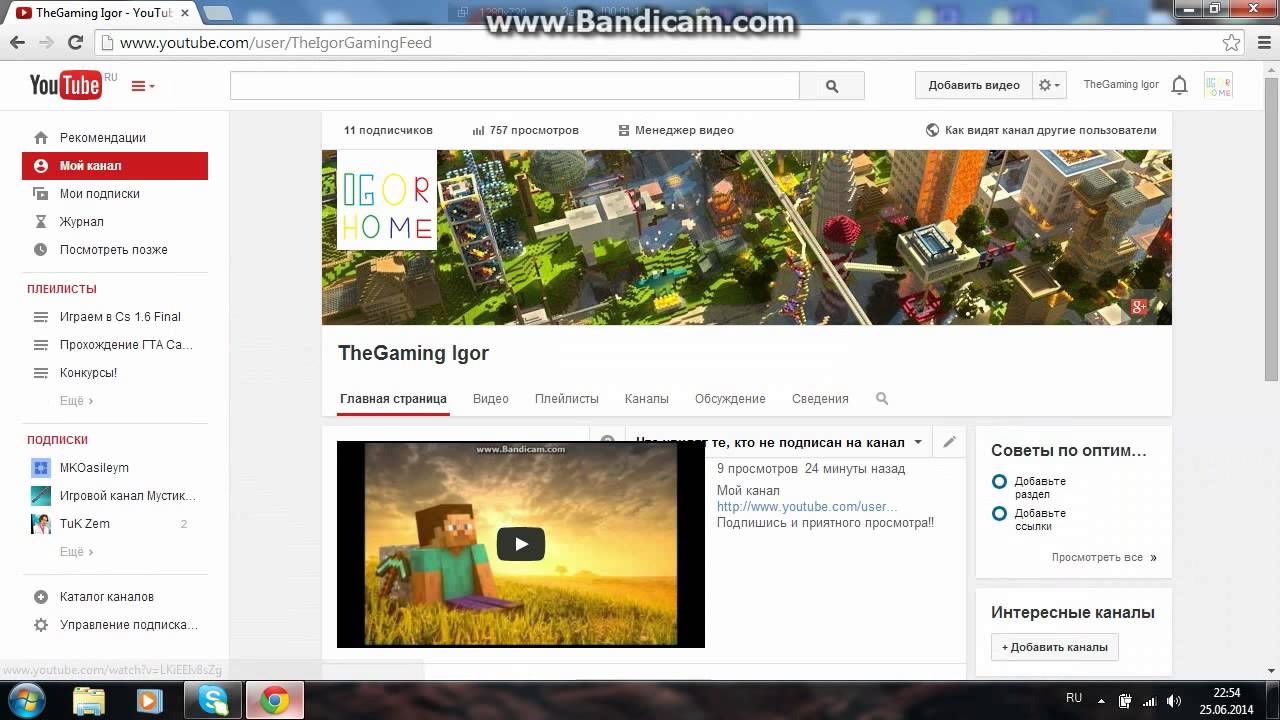
Создайте свой собственный баннер YouTube прямо сейчас
Просмотрите наши шаблоны баннеров для YouTube.
Как сделать баннер для ютуба.
Начни с вдохновения.
Мы предлагаем вам тысячи профессионально разработанных шаблонов, чтобы вы никогда не начинали с чистого листа. Ищите по платформе, задаче, эстетике, настроению или цвету, чтобы вдохновение всегда было у вас под рукой.Когда вы найдете графику, с которой можно начать, просто коснитесь или щелкните, чтобы открыть документ в редакторе.
Сделайте ремикс, чтобы сделать его своим.
Есть много способов персонализировать ваш баннер для YouTube. Измените копию и шрифт. Добавьте изображения к своим фотографиям. Или просматривайте тысячи бесплатных изображений прямо в Adobe Spark. Уделите столько времени, сколько хотите, чтобы изображение было вашим собственным. В премиум-плане вы даже можете автоматически применять логотип, цвета и шрифты вашего бренда, так что вы всегда будете #onbrand.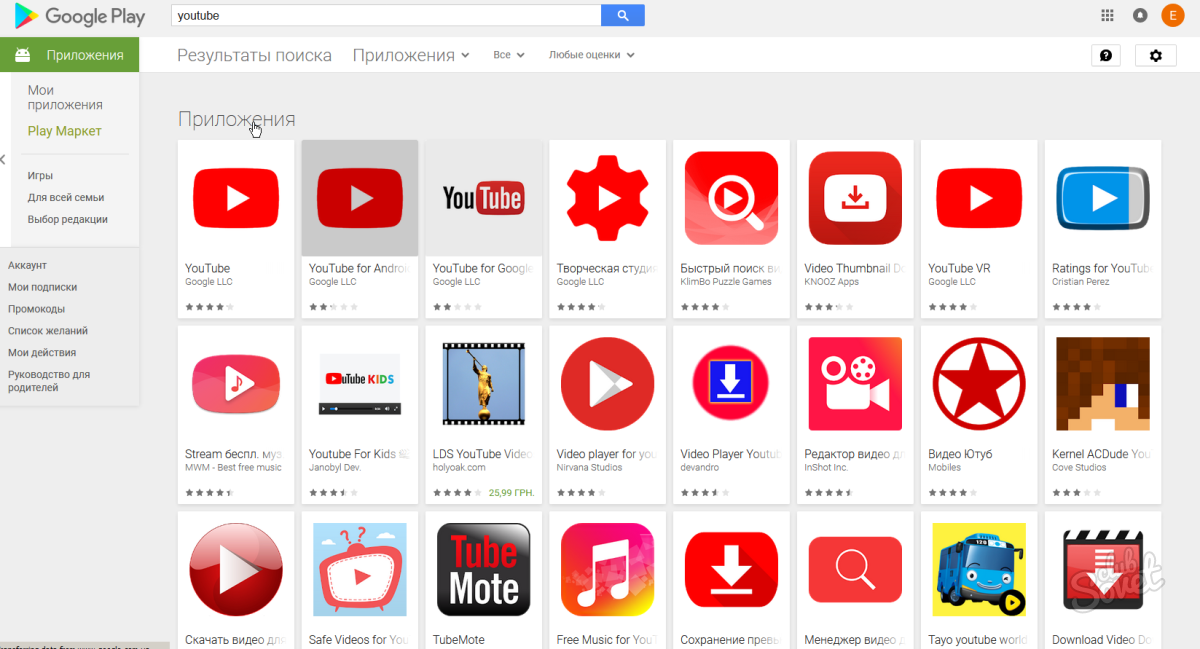
Поднимите чутье.
С помощью эксклюзивных ресурсов дизайна Adobe Spark легко придать вашим проектам изюминку и индивидуальность. Добавляйте анимированные стикеры от GIPHY или применяйте текстовую анимацию для коротких графических видеороликов одним касанием. Мы позаботились обо всех скучных технических вещах, поэтому вы можете сосредоточиться на своем сообщении и стиле. Вы также можете добавить соавторов в свой проект, чтобы у вас было больше практических навыков, чтобы воплотить свой дизайн в жизнь.
Измените размер, чтобы контент стал еще шире.
Прошли те времена, когда приходилось запоминать размеры изображений для каждой отдельной платформы. Выбрав понравившийся дизайн, вы можете легко изменить его для любых печатных нужд или социальных сетей с помощью удобной функции автоматического магического изменения размера в Adobe Spark. Дублируйте проект, измените размер и выберите платформу, для которой вы хотите его адаптировать, а наш ИИ позаботится обо всем остальном. Бум. Контент для всех ваших каналов в кратчайшие сроки.
Сохраните пользовательский баннер и поделитесь им на своем канале YouTube.
Когда ваш дизайн будет готов, нажмите эту кнопку публикации и поделитесь им с другими. Adobe Spark сохраняет ваши творения, поэтому вы всегда можете вернуться к своему проекту, если вам понадобится обновить его в будущем.
Настройте уникальный дизайн баннеров для YouTube.
Сделайте свой канал YouTube заметным, в полной мере используя различные параметры настройки, доступные в Adobe Spark. Внесите небольшие изменения или измените фон целиком. Используйте разные цветовые комбинации, чтобы дополнить существующий имидж вашего бренда.Вы также можете вносить изменения в текст, выравнивание, темы и макет.
Пусть ваш канал YouTube выделится.
Adobe Spark предоставляет вам все инструменты дизайна, необходимые для создания баннера YouTube. Лучше всего то, что Adobe Spark полностью бесплатен, прост в освоении, и вы можете полностью контролировать творческий процесс. Благодаря Adobe Spark сделать привлекательный и информативный баннер YouTube теперь проще, чем когда-либо.
Еще примеры баннеров Adobe Spark YouTube.
Как создать и настроить канал YouTube — пошаговое руководство
Создать канал YouTube легко, быстро и бесплатно. Это дает вам доступ к большой аудитории: два миллиарда человек пользуются сервисом ежемесячно. Но конкуренция очень высока: каждую минуту на YouTube загружается более 500 часов видео. Итак, чтобы добиться успеха на платформе, вы должны действительно выделяться из толпы. Вот как создать канал YouTube.
Подробнее : Все официальные приложения YouTube
Как создать канал YouTube
Чтобы создать канал YouTube, первое, что вам нужно, это учетная запись Google.Это бесплатно и дает вам доступ не только к YouTube, но и ко всем сервисам Google, включая Gmail, Карты и Фотографии, и многие другие. Создать учетную запись Google очень просто. Если у вас его еще нет, нажмите на ссылку ниже, чтобы прочитать наше специальное руководство по настройке.
После создания учетной записи Google посетите веб-сайт YouTube и войдите в систему. Следующим шагом является нажатие на свой профиль в правом верхнем углу и выбор «Настройки». Теперь вы должны увидеть ссылку «Создать новый канал» — щелкните по ней.
Пришло время принять решение. Если вы собираетесь создать личный аккаунт YouTube под своим именем, вы можете нажать кнопку «Создать канал». Если вы хотите создать канал YouTube под названием своей компании или торговой марки, нажмите ссылку «Использовать название компании или другое имя», введите желаемое имя и нажмите кнопку «Создать».
В некоторых случаях вас могут попросить подтвердить вашу учетную запись. Все, что вам нужно сделать, это добавить свой номер телефона, выбрать, хотите ли вы получить проверочный код через SMS или голосовой вызов, и нажать «Продолжить».»Последний шаг — ввести проверочный код и снова нажать« Продолжить ».
Пошаговые инструкции по созданию канала YouTube:
- Создайте аккаунт Google, если у вас его еще нет.
- Посетите веб-сайт YouTube и войдите в систему.
- Нажмите на свой профиль в правом верхнем углу.
- Щелкните «Настройки».
- Щелкните ссылку «Создать новый канал».
- Решите, будете ли вы создавать канал под своим именем или под названием компании / бренда.
- Введите название вашего канала и нажмите «Создать канал / Создать».
- Если вам необходимо подтвердить свою учетную запись, введите свой номер телефона, выберите SMS или Голосовой вызов и нажмите «Продолжить».
- Введите проверочный код и нажмите «Продолжить», чтобы настроить свой канал YouTube.
Поздравляем, вы успешно создали канал YouTube. Но это только первый шаг. Чтобы выглядеть профессионально, теперь вам нужно добавить фото профиля, описание и другие детали.Просто нажмите кнопку «Настроить канал» и поэкспериментируйте с доступными параметрами. Все довольно просто, поэтому здесь мы не будем вдаваться в подробности. Как только все будет готово, вы можете начинать загружать видео и начинать преследовать свою мечту стать следующим крупным игроком на YouTube. Удачи!
Вот и все — вот как вы можете создать канал YouTube. Есть мысли или вопросы? Оставь их внизу.
Совет от профессионала: Чтобы добиться успеха на платформе, нужно знать гораздо больше.Например, вы можете узнать, как создавать видео в соответствии с профессиональными стандартами и как привлечь внимание подписчиков к тому моменту, когда ваш канал можно будет монетизировать.
Если вы все еще жаждете советов, вам может помочь комплект Ultimate YouTube Masterclass Bundle. Это онлайн-учебный комплект из пяти частей, содержащий все необходимые вам стратегии, который доступен на нашем сайте Tech Deals. Вместо того, чтобы платить розничную стоимость курсов в 995 долларов, вы можете получить лот всего за 29 долларов.
Чтобы узнать, что вы получите за 28 часов просмотра материалов под руководством экспертов, нажмите на виджет ниже.
29,00 долларов США
Ultimate YouTube Masterclass Bundle
Сэкономьте 966,00 долларов США
Купите сейчасКак создать видео на YouTube (бесплатный шаблон)
Когда дело доходит до размещения видеоконтента, YouTube является лучшим местом для размещения.
Фактически, на данный момент YouTube является почти синонимом интернет-видео.
YouTube имеет более 1,9 миллиарда активных пользователей в месяц, и они смотрят миллиард часов видео каждый день. Для сравнения: это более 114 000 лет видео, которое используется КАЖДЫЙ ДЕНЬ.
Лучшие создатели контента YouTube могут зарабатывать сотни — если не тысячи — долларов в день. Но по иронии судьбы, успех и заработок на YouTube имеют мало общего с созданием видео.
Так как же добиться успеха на YouTube?
Сегодня я собираюсь поделиться с вами приемами некоторых ведущих пользователей YouTube, которые точно показывают, что вы должны (и не должны) делать для создания контента YouTube.
И, что еще лучше, Я собираюсь поделиться БЕСПЛАТНЫМ шаблоном , который поможет вам делать видео на YouTube быстрее!
Выполнив несколько простых шагов (и этот замечательный шаблон), вы сможете создавать контент в кратчайшие сроки!
Поехали!
Создайте собственное видео на YouTube сегодня!
Загрузите Camtasia и этот БЕСПЛАТНЫЙ шаблон, чтобы быстро и легко создавать собственные видеоролики на YouTube.
Загрузить
Вот пошаговое описание всего, что вам нужно для создания успешного видео на YouTube:
Шаг 1. Создайте видеостратегию YouTube
Шаг 2. Убедитесь, что ваше видео находится на YouTube
Шаг 3. Найдите идеи и темы на YouTube
Шаг 4. Знакомство с оборудованием YouTube для начинающих
Шаг 5. Изучите первое видео YouTube, которое вы должны сделать
Шаг 6. Настройте запись видео
Шаг 7.Запишите свой рабочий стол
Шаг 8. Отредактируйте видео
Шаг 9. Загрузите видео на YouTube
Шаг 10. Оптимизируйте видео для YouTube
Шаг 1. Создайте видеостратегию YouTube
Выберите подходящую тему (для нужной аудитории)
Хотите узнать самый сокровенный секрет успеха на YouTube (или на любой другой контентной платформе)?
У него очень мало с вами как с творцом.
Вы можете быть харизматичным, забавным и умным, но если вы не представляете ценности, ваши видео бесполезны.
Дело не в вас или в том, что вы можете получить. Если вы зайдете на YouTube в поисках чего-нибудь, вы, вероятно, не добьетесь большого успеха.
Вам нужно сосредоточиться на своей аудитории. Не себя.
Найдите свою идеальную аудиторию для YouTube
Прежде чем вы начнете работать над своим первым сценарием или раскадровкой, вы должны ответить на этот вопрос:
«Кто ваша аудитория?»
Знание своей аудитории будет определять практически каждое решение, которое вы примете в отношении своего видео.
Общая информация полезна, но подумайте о вашей конкретной аудитории.
- Какие у них проблемы?
- Что им нужно знать?
- Чему они научатся из вашего видео?
- Какую пользу им дает ваше видео?
Если вы не можете ответить на эти основные вопросы, вам нужно копнуть глубже. Ответы на эти вопросы помогут вам при планировании и создании видео.
Оценка экспертов
Когда вы начнете смотреть на то, чего хочет и в чем нуждается ваша аудитория, вы можете сделать несколько вещей, которые помогут вам сузить фокус.
Вот совет от экспертов YouTube, которые узнали (в результате большой практики и работы), что вам нужно, чтобы определить свою аудиторию.
Консультант по маркетингу YouTube Оуэн Видео говорит: «Первое, что мы делаем, — это проводим наших клиентов через анкету, которая помогает им получить самые важные темы, которые будут интересовать аудиторию».
Джереми Вест, директор по маркетингу vidIQ, считает, что умение слушать критически важно, потому что «если вы не прислушиваетесь к своей аудитории, то… вы не сможете служить ей очень хорошо.Однако дело не только в том, чтобы просто искать то, чего хочет зритель.
Как только вы почувствуете свою аудиторию, вам нужно будет создавать контент, соответствующий вашей персоне. Неважно, подходит ли ваше видео для других групп или других персонажей.
Когда вы только начинаете, вы хотите, чтобы ваша аудитория была как можно более конкретной.
Ниша хорошая. Широкий — это плохо.
Сосредоточьте свой контент на том, чтобы помочь зрителю достичь своих целей. Если вы продаете программное обеспечение, вы должны убедиться, что ваше видео помогает зрителям точно узнать, что им нужно для успеха.
Фернандо Силва, исполнительный директор Wistia, подчеркивает эту потребность и предлагает нам «[понять], что на самом деле интересует вашу аудиторию и что они хотят продолжать смотреть или, может быть, что их не интересует. Это … поможет вам улучшить контент в будущем ».
Если вы усердно работаете, чтобы понять свою аудиторию, но не уверены в том, что вам следует создать для них, Тайлер Лессард, вице-президент по маркетингу в Vidyard, подчеркивает, что вам следует «больше сосредоточиться на качестве контента и способах его доставки. Это.Убедиться, что это актуально для вашей аудитории, и я думаю, что это простой способ начать «.
Выбрось совершенство в окно
Просто начни.
Это действительно так просто.
Я знаю, что может возникнуть соблазн посмотреть на знаменитых ютуберов и подумать, что нужно создавать такие видео и сразу привлекать огромную аудиторию, но все эти мысли могут парализовать.
«Лично я считаю, что мы все находимся в одной плоскости, независимо от того, являетесь ли вы бизнесом или отдельным автором.Потому что все мы с чего-то начинаем… »
Эми Ландино, соучредитель Aftermarq и автор бестселлеров Vlog Like a Boss.
Слишком много людей беспокоятся о том, чтобы все было идеально с самого начала. Мы парализуем себя, не создавая ничего и не публикуя контент, потому что очень озабочены тем, есть ли у нас все необходимое оборудование или все ли идеально.
Что делать, если вы застряли на пути к совершенству?
Для начала задайте себе несколько вопросов:
- Будет ли моя аудитория четко понимать цель видео, если эти изменения не будут внесены?
- Достигнет ли видео как есть вашей цели?
- Есть ли в видео что-то некорректное, что могло бы серьезно повлиять на зрителя?
- Что может быть хуже, если текущая версия будет выпущена как есть?
- Можно ли лучше использовать время, которое можно было бы потратить на продолжение редактирования, в другом проекте?
Как только вы ответите на эти вопросы, позвольте себе двигаться дальше.Если вы слишком сосредоточитесь на создании видео perfect , вы в конечном итоге ограничите себя.
Шаг 2. Убедитесь, что ваше видео находится на YouTube
Видео не может быть успешным, если его никто не видит! Вы должны учитывать поисковую оптимизацию (SEO), когда начинаете создавать свое видео.
Есть много чего узнать и выяснить, но в основном вы хотите, чтобы ваш контент находили люди, которые ищут.
Два основных способа ранжирования ваших видео на YouTube:
- Создавайте контент, полезный для пользователей
- Создавайте контент, который полезен для поисковых систем
В конце концов, вы хотите, чтобы ваш контент был найден.SEO может быть чрезвычайно сложной задачей, но вам не нужно делать все сразу. Создатели, с которыми мы беседовали, сделали несколько простых предложений.
Эндрю Кан из TubeBuddy рекомендует создавать контент, ориентированный на определенную тему и ниши, что сделает ваш контент более доступным для поиска. Это также помогает убедиться, что нужная аудитория находит ваш контент.
«Многие люди тратят время на общие термины, в которых существует такая большая конкуренция, что они никогда не собираются показываться [в поиске]», — сказал он.«Если вы приедете в день забега, [не] бегун и однажды тренировались, вы не можете рассчитывать на победу. Так что, тренируясь, понимая, что конкретика помогает вам быть более заметным, это помогает вам побеждать ».
В дополнение к сосредоточению вашего контента на конкретных темах, Джереми Вест рекомендует вам убедиться, что ваш контент полезен и отвечает на вопросы, которые задает ваша потенциальная аудитория.
«Сопоставьте это намерение поиска с запросом« как исправить этот пробел », и вы продадите этот пробел», — сказал он.«Вместо того, чтобы просто говорить о том, насколько хорош ваш виджет, будьте ответом на задаваемые вопросы… И быть ответом на них — это… один из самых простых способов для брендов начать преуспевать в этой среде, а затем превзойти эти ожидания. Делайте то, чего они не ожидают. Пригласите гостей, которых они не ожидали увидеть в вашей программе. И ценить больше, чем они могут даже вообразить ».
Чтобы сделать ваш контент полезным и доступным для поиска, подумайте о том, какие вопросы задают и где их задают.Затем вы можете создать правильный контент и разместить его там, где он будет найден.
Шаг 3. Найдите идеи и темы на YouTube
Теперь, когда вы знаете свою аудиторию, вы, возможно, задаетесь вопросом: «О чем мне сделать видео на YouTube?» Хорошая новость заключается в том, что существует множество способов найти идеи для видео на YouTube, которые ищет ваша аудитория.
Допустим, вы ведете домашний подрядный бизнес. Вы решаете нацелить свой канал на нынешних домовладельцев, которые хотят украсить свой дом.Ваши первоначальные темы видео могут включать в себя такие вещи, как «Как убрать потолки из попкорна» или «Как отремонтировать кухонные шкафы».
Это отличное начало, но для большего количества идей, чем ваш первоначальный список, вот несколько советов от Горда Исмана о лучших местах, которые вы можете использовать, чтобы вдохновиться и найти темы, наиболее актуальные для вашей конкретной аудитории.
1. Поиск на YouTube
Поиск на YouTube — один из лучших способов найти то, что ищут люди. Когда вы придумаете идею контента, выполните быстрый поиск на YouTube и посмотрите, что получится.
Затем просмотрите результаты поиска и решите, насыщенная ли это область или есть место для создания уникальной и ценной версии.
Вы хотите выбрать темы, которые вам нравятся и которые актуальны для вашей аудитории.
Когда у вас есть основная идея темы, YouTube может помочь вам сузить ее.
Выполните поиск на YouTube, введя несколько ключевых слов в строку поиска.
Функция автоматического предложения / автозаполнения предоставит вам дополнительные ключевые слова, которые предлагает YouTube.
Вот пример, когда я ввел «обучающее видео» в строку поиска, и ниже появился список предлагаемых тем.
Вы хотите взять эти термины и записать их. После всех ваших исследований вы можете обнаружить, что одно видео может охватывать множество одинаковых тем или что вы можете создать серию видеороликов.
Для темы, посвященной «видеоурокам», я хотел бы сосредоточиться на редактировании, видео-идеях и фоновой музыке в качестве хорошей отправной точки.
2.Раздел комментариев
Раздел комментариев к видео и статьям может быть отличным ресурсом по темам видео на YouTube.
Зрители часто предлагают дополнительные темы или задают вопросы, которые указывают на области интересов для создания дополнительного контента.
Итак, начните с просмотра канала конкурента на YouTube и начните анализировать комментарии.
3. Сообщества и группы
Будь то Twitter, группа Facebook или членская группа, найдите единомышленников, которые будут вдохновлять вас и помогать вам в пути.
Не отчаивайтесь, считая, что вы должны действовать в одиночку.
Найдите группу, в которой вы можете обсуждать идеи и задавать вопросы. Возможно, вы даже уйдете с некоторыми другими (и лучшими) темами для видео для начала.
4. Спросите свою аудиторию
Если у вас уже есть аудитория (даже небольшая), стоит спросить их, какой контент они хотели бы видеть.
Это верный способ выяснить, что ваша аудитория хочет знать, изучать и смотреть.
Шаг 4. Знакомство с оборудованием YouTube для начинающих
Вы можете легко растеряться и почувствовать, что у вас нет нужных инструментов для создания видео.
Приятно иметь оборудование высокого класса, и нет никаких сомнений в том, что лучшее оборудование может производить видео более высокого качества.
Имейте также в виду, что это узкоспециализированное оборудование, которое может быть сложным в эксплуатации и требует значительного времени и обучения для освоения.
Постарайтесь не слишком беспокоиться об оборудовании, особенно когда вы только начинаете.
Во-первых, научитесь создавать контент и беспокоиться о повышении уровня своего снаряжения позже.
Совет: Посетите курсы TechSmith Academy по стрельбе, освещению и звуку для получения дополнительной информации.Если вы все еще беспокоитесь о том, какое снаряжение вам следует использовать, у Брайана Фанзо из iSocialFanz есть несколько советов. Он предлагает маленькие шажки: «… начни с телефона, а потом перейди к веб-камере, а потом перейди к профессиональному снаряжению».
Многое можно сделать с помощью таких вещей, как программное обеспечение для записи экрана, простой видеоредактор или смартфон, а также немного творчества.
Эти инструменты могут помочь вам изучить основы создания видео и помочь вам практиковать передовые методы, которые будут полезны независимо от того, какое оборудование вы используете.
«Так много людей сосредотачиваются на том, что« у меня нет подходящего оборудования »и« у меня нет подходящей камеры », но они на самом деле не задумываются о том, что я хочу сказать? Что я пытаюсь донести своим брендом? Они не хотят, чтобы им просто говорили: покупайте мой продукт. Если вы можете заставить кого-то что-то почувствовать, если вы можете заставить его относиться к тому, что вы делаете, это важнее, чем любая часть снаряжения.”
Эндрю Кан, TubeBuddy
Вот некоторые из основных устройств (помимо телефона), которые вы можете рассмотреть, если собираетесь создавать высококачественные видео на YouTube:
1. Микрофон
Используете ли вы мобильное устройство, вход прямо в камеру или даже цифровой рекордер, микрофон улучшит общее качество вашего видео. Приличный микрофон не обязательно должен быть дорогим, но он того стоит.
2. Программа записи экрана и видеоредактор
При выборе программного обеспечения для записи экрана выберите инструмент со встроенными функциями записи, редактирования и совместного использования.Это сэкономит ваше время и позволит вам выполнять всю работу в одном инструменте.
Запись вашего экрана — отличный способ снять видео с YouTube без камеры. В TechSmith мы думаем, что Camtasia — идеальное программное обеспечение для редактирования видео для начинающих. И он обладает мощностью и универсальностью, чтобы повышать уровень вместе с вами по мере того, как вы приобретаете больше навыков.
Если вы хотите узнать больше о Camtasia и ее простых функциях редактирования видео, посмотрите это короткое видео от Тима Шмойера из Video Creators.
3.Освещение
Если вы снимаете видео с камеры или даже на веб-камеру, освещение при видеосъемке будет иметь большое значение как для вашей внешности, так и для общего качества.
Lights даже улучшит внешний вид видео на мобильных устройствах и может стать отличным вложением средств. При запуске не нужно платить большие деньги за фары. Поскольку освещение — это смесь науки и искусства, базовый набор поможет вам создать профессионально выглядящее видео.
4. Камера или веб-камера
Камеры— это большие вложения, от сотен до тысяч долларов.
Хотя зеркалки или другие высококачественные камеры могут значительно улучшить внешний вид вашего видео, они также добавляют массу настроек и опций, которыми необходимо управлять, увеличивая сложность съемки вашего видео.
Внешняя веб-камера — относительно недорогой вариант для улучшения качества видео. Большинство встроенных веб-камер имеют довольно низкое качество по сравнению с их внешними аналогами.
И не забывайте, у вас в кармане, рюкзаке или сумочке наверняка есть неплохой фотоаппарат.Большинство последних смартфонов могут записывать видео в формате Full HD (1080p), а многие даже в 4K.
Шаг 5. Изучите первое видео YouTube, которое вы должны сделать
Есть все виды видео, которые люди создают на YouTube. Лучшее видео, с которого вы можете начать, — это обучающее видео.
Согласно недавнему исследованию TechSmith, 53% людей сообщили, что смотрят два или более обучающих видео в неделю (на 152% больше, чем в 2013 году).
Простое руководство или обучающее видео — отличный способ намочить ноги.
Обучающее видео просто отвечает на вопрос, который кто-то задал. Это может быть «Как заморозить стекла в Excel» или «Как заменить масло». В любом случае, вы просто делитесь своими экспертными знаниями с другими.
Видео такого типа есть на YouTube, и не без оснований.
Согласно исследованию Pew, в ходе которого в 2018 году было опрошено более 4500 американцев, 87 процентов пользователей заявили, что YouTube важен. помогает им понять, как делать то, чего они раньше не делали.
Это означает, что у вас есть прекрасная возможность создавать полезные и ценные обучающие видео для вашей аудитории.
У вас есть советы по дрессировке собак? Составьте список всех вопросов, которые могут возникнуть у владельца собаки, и создайте серию обучающих видео, чтобы дать им ответы.
Если вы являетесь экспертом в Photoshop и хотите помочь другим стать лучше, обучающее видео или обучающее видео будут отличным местом для начала.
А если вы бизнес или предприниматель, нет лучшего места для начала, чем демонстрационное видео о продукте или поясняющее видео.
Эти видео помогут вашим потенциальным клиентам точно увидеть, что делает ваш продукт или услуга, без необходимости читать тонны материалов.
Люди каждый день ищут видеопомощь. Один только учебный и образовательный контент набирает на YouTube более миллиарда просмотров в день.
К концу этого руководства вы сможете создавать высококачественные видео YouTube, используя записанный с экрана контент, как это было с TubeBuddy:
Шаг 6.Настройте запись видео
Теперь, когда вы знаете свою аудиторию, запланировали ли у вас темы и знаете, какое видео нужно сделать, пора приступить к созданию своего видео.
Напишите сценарий или схему
Скрипт может показаться довольно формальным, но это отличный инструмент, который поможет вам сосредоточиться. Планируйте визуальные эффекты (кадры, ракурсы, графика и т. Д.), Которые будут сопровождать каждую строку диалога.
Если у вас уже есть сообщение в блоге по определенной теме, я предлагаю вам написать сценарий на основе исходного сообщения.Необязательно вдаваться в подробности.
Если сценарий кажется излишним, простой план поможет вам обсудить все, о чем вы говорите, и это лучше, чем ставить рекорд без плана.
Приведите в порядок свой стол (и рабочий стол)
Одна из главных ошибок, которых следует избегать при записи самого себя, — это слишком много беспорядка как на экране, так и за его пределами.
Если вы снимаете видео на рабочем месте, в офисе или дома, вам нужно, чтобы ваше окружение было чистым и презентабельным.
Затем вам нужно настроить камеру или веб-камеру, а также освещение для видео (если они у вас есть). Используйте внешнюю веб-камеру, установленную за ноутбуком, или, что еще лучше, превратите камеру DSLR в веб-камеру для превосходного качества видео.
Вот все, что вам нужно знать о настройке рабочего пространства для идеального видео:
Убери свой беспорядок
Если вы делаете снимки самого себя, убедитесь, что все, что можно увидеть на экране, чистое и не беспорядочное.Пустая одноцветная стена — отличный фон, но если у вас нет доступа к ней, просто убедитесь, что ваша обстановка максимально свободна от отвлекающих факторов.
Вы хотите, чтобы ваши зрители были сосредоточены на вас, а не на произведениях искусства на вашей стене.
Если ваше видео содержит снимок экрана или запись экрана, беспорядок на экране вашего компьютера также отвлекает. И нет ничего хуже, чем рыться в ненужных приложениях и программах, чтобы получить то, что вы действительно хотите показать в своем видео.
Обязательно закройте все ненужные программы и окна перед записью.
Избегайте записи перед окнами
Если вы снимаете возле окна, избегайте записи перед ним. Встаньте рядом с окном или лицом к нему. Так вы не растеретесь и не станете силуэтом. Совет от профессионала: это также отличный способ улучшить освещение, но будьте осторожны, так как количество света может быть сложно контролировать.
Правильно расположите камеру
Наклоните веб-камеру или камеру так, чтобы они находились на уровне глаз, и зрителям не приходилось смотреть на вас снизу вверх.Придерживайтесь правила третей или расположитесь в центре кадра.
Шаг 7. Запишите рабочий стол
Выберите свой любимый экранный рекордер и просматривайте сценарий во время записи рабочего стола.
Здесь, в TechSmith, мы используем Camtasia для многих наших видео на YouTube.
Идеально подходит для тех, кому нужно создавать обучающие видеоролики на YouTube, и у нас есть множество справочных видеороликов, которые помогут вам начать работу.
Ваша запись может быть настолько простой или сложной, насколько вы хотите.Вы можете записать веб-камеру, чтобы придать ей индивидуальности, создать вступление, добавить музыку или просто нажать кнопку записи и поделиться ею.
Создайте собственное видео на YouTube сегодня!
Загрузите Camtasia и этот БЕСПЛАТНЫЙ шаблон, чтобы быстро и легко создавать собственные видеоролики на YouTube.
Загрузить
1. Запишите свой экран
Чтобы начать запись, нажмите кнопку «Запись» в верхней части панели инструментов. Это открывает рекордер Camtasia, который по умолчанию настроен на запись всего, что происходит на вашем экране.
2. Измените настройки
Во-первых, вам нужно выбрать запись в полноэкранном режиме или выбрать пользовательский регион для записи.
Затем выберите другие входы для записи вместе с экраном. Варианты включают веб-камеру, звук микрофона и системный звук. Нажмите стрелку вниз или двойные стрелки рядом с каждым, чтобы выбрать конкретный микрофон или веб-камеру.
Наконец, нажмите «Начать запись», чтобы начать.
3. Завершить запись
Окна
Когда вы закончите запись, щелкните значок рекордера Camtasia на панели задач, а затем кнопку остановки.Если вам нужно перезаписать, выберите «удалить», чтобы начать заново.
Совет: нажмите «F10», чтобы остановить запись, или «F9», чтобы приостановить / возобновить запись.
Mac
Чтобы завершить запись, щелкните значок Camtasia в строке меню Apple, затем щелкните «Остановить запись». Или, если вам нужно перезаписать, выберите «Начать заново».
Совет: нажмите «CMD + OPTION + 2», чтобы остановить запись, или «CMD + SHIFT + 2», чтобы приостановить / возобновить запись.
Шаг 8. Отредактируйте видео
Монтаж вашего видео может быть самой интересной и самой трудоемкой частью процесса создания.И для новичка это определенно может быть самым ошеломляющим.
Вот несколько простых изменений, которые вы можете использовать для начала:
1. Ошибки обрезки
Часто мы записываем немного лишнего в начале и в конце записи. Чтобы удалить лишнее содержимое, перетащите конец клипа «внутрь». Это называется обрезкой. Если вы обрезали слишком много, перетащите видеоклип назад, чтобы восстановить видео.
Следует отметить, что любые изменения, которые вы вносите на шкалу времени, не повлияют на исходную запись в корзине мультимедиа.
2. Используйте пропилы
Перетащите красный или зеленый маркер на ползунке, чтобы выбрать область для удаления, затем нажмите кнопку вырезания, чтобы удалить раздел. Появится прошитая линия, показывающая, где был сделан разрез.
Если вы делаете выбор и хотите снова собрать указатель воспроизведения, дважды щелкните указатель воспроизведения.
3. Добавьте заголовки, переходы, аннотации и т. Д.
Добавьте уровень блеска и профессионализма к своим видео с помощью привлекательных заголовков, аннотаций, эффектов и многого другого.Щелкните и перетащите их с панели инструментов на временную шкалу или холст.
Советы по редактированию видео
В сети есть бесконечное количество ресурсов, которые могут показать вам сложные детали редактирования видео. Но есть несколько советов по редактированию видео, которые вам понадобятся, чтобы сделать видео высокого качества, не усложняя его.
Давайте рассмотрим некоторые другие общие улучшения, которые действительно могут выделить ваше видео.
Добавить простое вступление
Видео-заставка приводит ваших зрителей к вашему контенту.Сделайте вступление простым и по делу. Зрители хотят понять суть вашего контента. Их не волнует ничто, кроме того, чему вы обещали их научить.
Вступление можно использовать во всех видеороликах на вашем канале YouTube, в плейлисте или только в одном видео.
Создать нижнюю третью
Нижняя треть (также называемая хроном) размещается в нижней трети (обычно справа или слева) экрана и является простым способом предоставить вашей аудитории информацию.Обычно они отображают имя, место или другую полезную информацию.
Они не должны закрывать ваше изображение и должны дополнять ваш основной предмет.
Добавить музыку
Наконец, вы хотите добавить музыку к своему видео. Вероятно, вам понадобится больше времени, чтобы выбрать музыку, которую вы хотите использовать, чем фактически добавить ее в свое видео.
В большинстве случаев лучше всего использовать музыку с премиальных бесплатных музыкальных сайтов. Хотя музыка не будет бесплатной, она обычно недорогая, и у вас будет более широкий выбор высококачественной музыки на выбор.
Где найти музыку для видео? Вы можете получить доступ к огромной библиотеке бесплатных и платных музыкальных треков от TechSmith Assets.
Сосредоточьтесь на хорошем аудио и голосе поверх
Плохой звук может испортить ваше видео.
Для записи голоса за кадром можно использовать Camtasia. Однако для облегчения работы с голосом я настоятельно рекомендую TechSmith Audiate.
Audiate расшифровывает ваш голос, пока вы говорите. Затем вы можете редактировать звук так же, как редактируете текст.Больше не нужно искать ошибки в волновой форме.
И Audiate даже позволяет вам быстро находить и удалять ваши «эээ», «эээ» и другие бормотания и колебания.
Если в вашем видео есть музыка, убедитесь, что она не заглушает ваш голос. Не бойтесь добавлять эти потрясающие биты, но помните, что ваша аудитория здесь, чтобы учиться на том, что вы говорите.
Обратите особое внимание на окончательный монтаж, сосредоточив внимание на звуке. Закройте глаза и просто слушайте свое видео.Если он звучит некачественно, вам следует отрегулировать его, независимо от того, насколько хороши ваши кадры или содержимое экрана.
«Мой стиль редактирования всегда заключался в том, чтобы содержание было как можно более кратким. Я хочу, чтобы люди как можно быстрее получали то, что им нужно, из моих видео. И чтобы наши видео оставались брендом, мы всегда используем один и тот же шрифт, фирменные цвета и тон музыки, что создает последовательность и узнаваемость ».
Санни Ленардуцци, основатель YouTube для боссов
Создайте убедительное завершение
YouTube Outro — это место, где вы можете добавить к своему видео конкретные призывы к действию.Это также можно назвать конечной заставкой, и это последняя часть вашего видео.
Существует четыре различных типа контента, доступных для использования на конечных заставках на YouTube, которые называются элементами. Эти четыре элемента:
- Видео или список воспроизведения: Это позволяет вам создать ссылку на другое отдельное видео или список воспроизведения нескольких видео YouTube.
- Подписка: Это позволяет вам установить ссылку на ваш собственный канал, где зритель может щелкнуть, чтобы подписаться.
- Канал: Это позволяет установить ссылку на другой канал YouTube.
- Ссылка на утвержденный веб-сайт: Это позволяет вам ссылаться на веб-сайт за пределами YouTube.
Шаг 9. Загрузите видео на YouTube
Загрузить на YouTube очень просто. Если вы используете Camtasia для создания своего видео на YouTube, у вас будет возможность поделиться прямо на YouTube из продукта. Вам просто нужно войти в YouTube и подключить свой аккаунт YouTube к Camtasia.
Или вы можете загружать видео с платформы YouTube.
Шаг 10. Оптимизируйте видео для YouTube
Когда вы начинаете создавать видео, есть несколько ключевых областей, на которых вы хотите сосредоточиться, чтобы убедиться, что ваше видео хорошо работает на YouTube. Выбирая стратегию при создании видео, вы повышаете свой рейтинг на YouTube.
Оптимизация видеопроизводства
Целевые ключевые слова, по которым перечислены видео в Google
Заметили ли вы, что в результатах поиска появляется больше видео?
Google обрабатывает 3.5 миллиардов поисковых запросов в день, и многие поисковые запросы, основанные на практических рекомендациях, теперь включают видео YouTube прямо в результаты поиска Google.
Эти онлайн-видео можно найти в самых разных поисках. Просто введите «как починить мой холодильник» или «как заменить свечи зажигания», и Google предоставит вам лучшие видеоролики YouTube на основе вашего поиска.
Делайте более длинные видео
Более длинные видео обычно получают более высокий рейтинг, чем более короткие.
Backlinko проанализировал 1,3 миллиона видеороликов YouTube и обнаружил, что средняя длина видео на первой странице YouTube составляет 14 минут 50 секунд.
YouTube будет продвигать более длинные видео выше в результатах поиска.
Это связано с двумя ключевыми факторами ранжирования: общим временем просмотра и общим временем сеанса.
По сути, YouTube будет продвигать видео выше в рейтинге, если они обеспечивают ценность и , чтобы люди оставались на сайте как можно дольше.
Итак, когда вы планируете свои видео, подумайте о том, как вы можете их расширить. И вместо того, чтобы просто добавлять вспомогательный контент, подумайте, как вы можете глубже погрузиться в свою тему, чтобы создать еще более полезное видео.
Убедитесь, что ваше ключевое слово произносится в вашем видео
YouTube расшифровывает ваш контент, поэтому попробуйте произнести в сценарии свое основное ключевое слово 1-2 раза.
Сделайте уникальное представление
Удержание — это все, что есть на YouTube. Стимулируйте пользователей смотреть как можно дольше в первые 10 секунд. Обдумайте, о чем вы собираетесь говорить, и дайте им повод остаться и посмотреть ваше видео.
Сообщите пользователям…
Комментируйте, ставьте лайки, подписывайтесь и заходите на свой сайт в конце видео.Если вы не попросите их сделать это, они, вероятно, никогда не скажут. А если вы создаете поддерживающий и полезный контент, они с большей вероятностью будут взаимодействовать с вашим каналом YouTube.
Скриншот с AmyTVОптимизация рейтинга YouTube
Теперь, когда вы создали оптимизированное видео, пришло время оптимизировать его на платформе YouTube. Вы не хотите слишком усложнять это. Речь идет не о том, чтобы вставлять ключевые слова в разные места и пытаться обмануть YouTube для ранжирования вашего видео.
Вы хотите проявлять стратегию в том, что вы делаете, и, прежде всего, приносить пользу своей аудитории.
Название, описание и эскиз
Поместите ключевое слово в заголовок и описание, желательно впереди, но не забудьте сделать его привлекательным, и , достойным клика, . Речь идет не столько о попытках вставить ключевые слова, сколько о том, чтобы дать зрителям понять, что ваше видео поможет решить то, что они ищут.
Совет для профессионалов: будьте честны в названии и описании. Люди перестают смотреть видео, которые не выполняют своих обещаний.
По данным YouTube, 90% самых эффективных видео на YouTube используют персонализированные значки.Постарайтесь сделать миниатюру YouTube интересной и отличной от всего остального в результатах поиска.
Сделайте ваше видео достойным щелчка.
Используйте вашу текущую аудиторию для повышения скорости видео
Первые 48 часов вашего видео в прямом эфире имеют решающее значение. Здесь большую роль играет использование вашей текущей аудитории.
Вы можете создать более сильный ажиотаж, и ваши взгляды начнут улучшаться через существующую базу. Оуэн Видео любит увеличивать скорость видео, собирая просмотры до того, как видео становится общедоступным, и награждает своих подписчиков эксклюзивным контентом.
В результате YouTube считает видео более ценным и с большей вероятностью будет занимать высокое место в результатах поиска.
Вот одна из самых успешных стратегий Owen Video по продвижению видео на YouTube. Отражение его стратегии в ваших собственных видео поможет вам улучшить их эффективность на раннем этапе:
Пример стратегии продвижения видео Owen Video:
- В первый же день публикации видео он оставляет его вне списка (видео не может быть найдено или найдено широкой публикой без ссылки).
- Ссылка на видео, не внесенное в список, распространяется в социальных сетях.
- Ссылка на незарегистрированное видео отправляется по электронной почте в соответствующие списки рассылки.
- Аудитория получает ранний доступ к новому контенту и чувствует себя вознагражденным за поддержание отношений с Owen Video.
- Затем он публикует видео. Когда видео выходит в эфир, уже есть просмотры, которые помогают создать тягу к видео.
Это скорость видео, и, по сути, вы получаете преимущество на YouTube.
«Итак, вы увеличиваете скорость своего видео… люди смотрят его еще до того, как оно станет общедоступным. Наличие такого плана распространения или предварительного продвижения выделит [вас] среди ваших конкурентов, которые только во всем разбираются ». — Оуэн Видео
Что дальше?
В этом руководстве мы рассмотрели многое. И независимо от того, только вы начинаете или ветеран видеорекламы, вы освоили некоторые ключевые инструменты и стратегии для создания успешных видеороликов на YouTube.
Создайте собственное видео на YouTube сегодня!
Загрузите Camtasia и этот БЕСПЛАТНЫЙ шаблон, чтобы быстро и легко создавать собственные видеоролики на YouTube.
Загрузить
Camtasia создана для всех, кому нужно создавать любые обучающие видео. Мы предлагаем массу полезных руководств, которые помогут вам начать работу. И, к сведению, мы делаем 100% наших обучающих программ и других скринкастов с использованием Camtasia.
Часто задаваемые вопросы
Как вы делаете свои собственные видео на YouTube?Чтобы создать свое первое видео на YouTube, начните с простого видеоредактора, такого как Camtasia, и попробуйте снять несколько видеороликов по темам, в которых вы разбираетесь.
Если вы много знаете о конкретном продукте или услуге, попробуйте составить краткое руководство. Нет недостатка в людях, ищущих помощь на YouTube, и вы можете быть их ответом.
О чем мне делать видео на YouTube?Существует множество способов найти на YouTube идеи для видео, которые ищет ваша аудитория. Три из моих любимых — это поиск на YouTube, разделы комментариев и сообщества.
Что вы используете на YouTube для редактирования своих видео?YouTubers используют всевозможные программы для редактирования своих видео, но в TechSmith мы думаем, что Camtasia — идеальное программное обеспечение для редактирования видео для начинающих.
Если вы хотите узнать больше о Camtasia и ее простой функции редактирования видео, посмотрите это короткое видео от Тима Шмойера из Video Creators
Как сделать видео на YouTube без камеры?Запись экрана — отличный способ снять видео с YouTube без камеры.
При выборе программного обеспечения для записи экрана выберите инструмент со встроенными функциями записи, редактирования и совместного использования. Это сэкономит ваше время и позволит вам выполнять всю работу в одном инструменте.
Какое оборудование вам нужно для YouTube?Вы можете легко растеряться и почувствовать, что у вас нет нужных инструментов для создания видео.



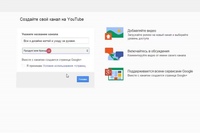 Мы зарегистрируем новый YouTube-канал и сделаем его профессиональную настройку здесь.
Мы зарегистрируем новый YouTube-канал и сделаем его профессиональную настройку здесь.


 Это небольшой кружок, содержащий ваше изображение (или логотип вашей компании, если вы установили его в качестве изображения своего адреса электронной почты).
Это небольшой кружок, содержащий ваше изображение (или логотип вашей компании, если вы установили его в качестве изображения своего адреса электронной почты).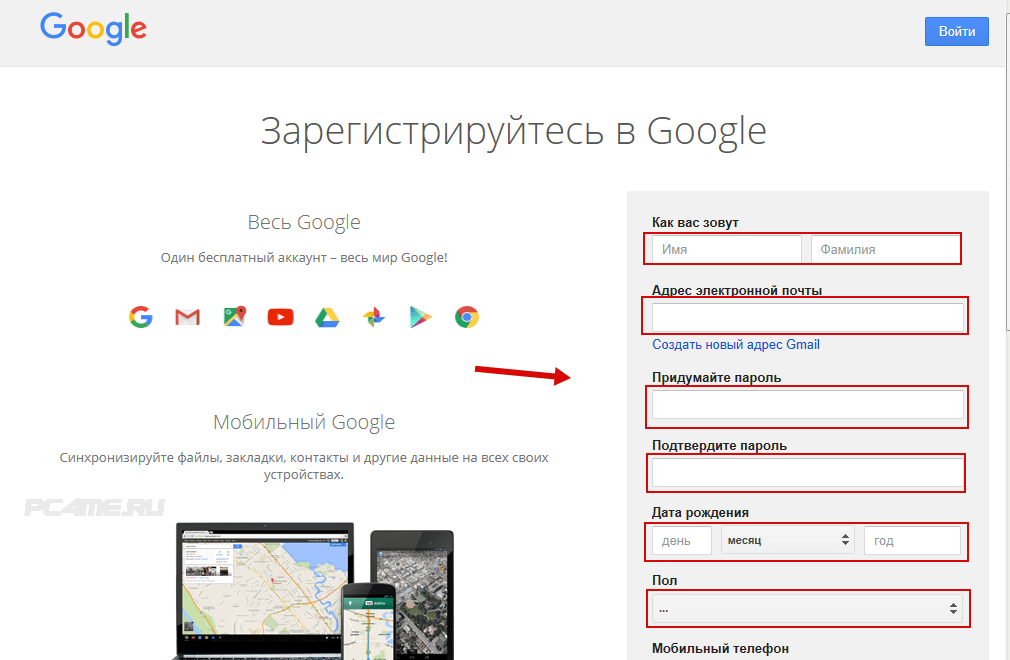
 Например, если вы управляете маркетинговым агентством, вы можете собрать видео клиента в один большой список. В противном случае это еще один способ организовать собственный контент на вашем канале.
Например, если вы управляете маркетинговым агентством, вы можете собрать видео клиента в один большой список. В противном случае это еще один способ организовать собственный контент на вашем канале.